Samsung DVD-HD870 User Manual [sk]

Használati útmutató
UÏivatelská pfiíruãka
DVD LEJÁTSZÓ
DVD P¤EHRÁVAâ
DVD-HD870

BEZPEâNOSTNÍ OPAT¤ENI
BEZPEâNOSTNÍ OPAT¤ENI
1. Instalace
- Správné provozní napûtí pfiehrávaãe naleznete
na identifikaãním ‰títku na jeho zadní stranû.
- Nainstalujte pfiehrávaã do skfiíÀky s patfiiãn˘mi
vûtracími otvory. (7~10cm) Neblokujte vûtrací
otvory Ïádné z komponent, abyste nebránili
cirkulaci vzduchu.
- Zásuvku na disk nezavírejte rukou.
- Nepokládejte komponenty na sebe.
- Pfied manipulací s pfiehrávaãem vypnûte
v‰echny komponenty.
- NeÏ budete k pfiehrávaãi pfiipojovat jiné
komponenty, vypnûte je.
- Sít’ová zástrãka se pou ívá k odpojení
zafiízení od napájení a mûla by b˘t kdykoli
pfiístupná.
2. Pro va‰i bezpeãnost
- Tento v˘robek pracuje s laserov˘mi paprsky.
PouÏití jin˘ch ovládacích prvkÛ nebo nastavení
nebo provádûní jin˘ch postupÛ, neÏ které jsou
uvedeny v tomto návodu, by mohlo vést k
nebezpeãnému ozáfiení.
- Neotevírejte kryty a sami neprovádûjte Ïádné
opravy. Pokud vûrobek vyÏaduje opravu,
obraÈte se na kvalifikované techniky.
3. Upozornûní
- Vበpfiehrávaã není urãen k prÛmyslovému
pouÏití, ale pro soukromé pouÏití v domácnosti.
pouÏití tohoto pfiehrávaãe je pouze pro vlastní
potfiebu.
- Pfiístroj by nemûl b˘t vystaven kapající nebo
stfiíkající vodû. Neumíst’ujte na nûj objekty
naplnûné vodou, napfi. vázy.
- Normální provoz pfiehrávaãe mohou ovlivnit
vnûj‰í vlivy jako je blesk nebo statická
elektfiina. Pokud k tomu dojde, pfiehrávaã vypnûte a znovu zapnûte tlaãítkem POWER nebo
odpojte a potom opût zapojte napájecíkabel do
zásuvky. Pfiehrávaã bude pracovat normálnû .
- Pokud se uvnitfi pfiehrávaãe vytvofií kondenzace
z dÛvodu prudk˘ch teplotních zmûn, pfiehrávaã
nemusípracovat správnû. Pokud k tomu dojde,
nechte pfiehrávaã v pokojové teplotû , dokud
nevyschne a nebude opût funkãní.
4. Disk
- NepouÏívejte spreje pro ãi‰tû ní desek, benzen,
fiedidlo ani jiná tûkavá rozpou‰tûdla, která by
mohla zpÛsobit po‰kození povrchu disku.
- Nedot˘kejte se záznamové strany disku.
Uchopujte disk za hrany nebo za jednu hranu
a otvor ve stfiedu.
- Neãistoty otfiete jemnû; nikdy neutírejte disk
pohyby hadfiíkem tam a zpût.
5. Informace t˘kající se Ïivotního
prostfiedí
- Baterie pouÏitá v tomto v˘robku obsahuje
chemické látky ‰kodlivé pro Ïivotní prostfiedí.
V˘robek, jehoÏ se t˘ká tento návod, je licencován
podle urãit˘ch práv urãit˘ch tfietích stran na du‰evní
vlastnictví. Tato licence je omezena na soukromé a
nekomerãní pouÏití koncov˘mi spotfiebiteli a na
licencovan˘ obsah. Nejsou udûlena Ïádná práva ke
komerãnímu uÏití. Licence nepokr˘vá Ïádné jiné
v˘robky neÏ tento a nevztahuje se ani na jak˘koli
nelicencovan˘ v˘robek nebo proces vyhovující normám ISO/OUR 11172-3 nebo ISO/OUR 13818-3,
kter˘ by byl pouÏit nebo prodán v kombinaci s tímto
v˘robkem. Licence se vztahuje pouze na pouÏití
tohoto v˘robku ke kódování nebo dekódování
zvukov˘ch souborÛ podle norem ISO/OUR 11172-3
nebo ISO/OUR 13818-3. V rámci této licence nejsou poskytována Ïádná práva ohlednû vlastností
nebo funkcí produktu, které nevyhovují normám
ISO/OUR 11172-3 nebo ISO/OUR 13818-3.
VAROVÁNÍ: POUÎITÍ JAK¯CHKOLI JIN¯CH
OVLÁDACÍCH PRVKÒ , NASTAVENÍ NEBO
POSTUPÒ , NEÎ KTERÉ JSOU UVEDENY V
TOMTO NÁVODU, MÒÎE VÉST K
NEBEZPEâNÉMU OZÁ¤ENÍ.
2

NEÎ ZAâNETE
NEÎ ZAâNETE
OBSAH
OBSAH
Pfiíslu‰enství
Dálkové ovládání Baterie pro dálkové
ovládání
UÏivatelská
pfiíruãka
Vkládání baterií do dálkového ovládání
1. Otevfiete kryt baterií na zadní stranû dálkového
ovládání.
2. VloÏte dvû baterie AAA. Ujistûte se, Ïe polarity
ãlánkÛ (+ a -) jsou umístûny ve správném smûru.
3. Nasaì te kryt baterií.
Pokud správnû nepracuje dálkové
ovládání:
- Zkontrolujte polaritu + - baterií (such˘ ãlánek).
- Zkontrolujte, zda nejsou vybité baterie.
- Zkontrolujte, zda není senzor dálkového ovládání
blokován pfiekáÏkami.
- Zkontrolujte, zda se v blízkosti nenachází
záfiivkové osvûtlení.
Audio a video
kabel
Bezpeãnostní opatfiení . . . . . . . . . . . . . . . . . . . . . . 2
NeÏ zaãnete . . . . . . . . . . . . . . . . . . . . . . . . . . . . . . 3
Nastavení
Obecné funkce . . . . . . . . . . . . . . . . . . . . . . . . . . . 4
Typy diskÛ a charakteristiky . . . . . . . . . . . . . . . . . 5
Popis . . . . . . . . . . . . . . . . . . . . . . . . . . . . . . . . . . . 6
Seznámení s dálkov˘m ovládáním. . . . . . . . . . . . . 8
Zapojení
Volba pfiipojení . . . . . . . . . . . . . . . . . . . . . . . . . . . 9
Základní funkce
Pfiehrávání disku . . . . . . . . . . . . . . . . . . . . . . . . . 16
PouÏití funkcí Search (Hledání) a Skip
(Pfieskoãení) . . . . . . . . . . . . . . . . . . . . . . . . . . . . 17
PouÏití funkce Display (Zobrazení) . . . . . . . . . . . 17
PouÏití nabídek Disc (Disk) a Title (Titul) . . . . . . 18
PouÏití nabídky Function (Funkce) . . . . . . . . . . . 18
Repeat Play (Opakované pfiehrávání) . . . . . . . . . 18
Slow Play (Pomalé pfiehrávání) . . . . . . . . . . . . . . 19
Pokroãilé funkce
Nastavení pomûru stran (pohled EZ). . . . . . . . . . 19
Volba jazyka pro audio. . . . . . . . . . . . . . . . . . . . . 20
Volba jazyka pro titulky. . . . . . . . . . . . . . . . . . . . . 20
Zmûna úhlu zábûru kamery . . . . . . . . . . . . . . . . . 21
PouÏití funkcí Replay (Opakovat) a Skip
(Pfieskoãení) . . . . . . . . . . . . . . . . . . . . . . . . . . . . . 21
PouÏití funkce Bookmark (ZáloÏka) . . . . . . . . . . . 21
PouÏití funkce Zoom (PfiiblíÏení) . . . . . . . . . . . . . 22
Nabídka Clips pro MP3/WMA/JPEG/MPEG4/
CD Audio . . . . . . . . . . . . . . . . . . . . . . . . . . . . . . . 22
V˘bûr sloÏky . . . . . . . . . . . . . . . . . . . . . . . . . . . . . 22
Pfiehrávání MP3/WMA/CD Audio. . . . . . . . . . . . . 23
Pfiehrávání MPEG4 . . . . . . . . . . . . . . . . . . . . . . . 23
Pfiehrávání obrázkÛ CD . . . . . . . . . . . . . . . . . . . . 24
Zmûna nabídky Setup (Nastavení)
PouÏití nabídky Setup (Nastavení). . . . . . . . . . . . 25
Nastavení jazykov˘ch funkcí . . . . . . . . . . . . . . . . 26
Nastavení moÏností zvuku . . . . . . . . . . . . . . . . . . 27
Nastavení moÏností zobrazení . . . . . . . . . . . . . . . 27
Nastavení rodiãovské kontroly . . . . . . . . . . . . . . . 29
V‰eobecné Informace
Aktualizace firmwaru . . . . . . . . . . . . . . . . . . . . . . 31
OdstraÀování závad . . . . . . . . . . . . . . . . . . . . . . . 32
Technické údaje . . . . . . . . . . . . . . . . . . . . . . . . . . 33
âesky
3

NASTAVENÍ
NASTAVENÍ
Obecné funkce
Skvûl˘ zvuk
Dolby Digital, technologie vyvinutá spoleãností Dolby
Laboratories, poskytuje krystalicky ã istou reprodukci zvuku.
Obrazovka
Lze prohlíÏet bûÏné i ‰irokoúhlé (16:9) obrázky.
Pomal˘ posun
DÛleÏitou scénu lze prohlíÏet zpomalenû.
Rodiãovská kontrola (DVD)
Rodiãovská kontrola umoÏÀuje uÏivatel m nastavit
úroveÀ nutnou k tomu, aby dûti nemohly sledovat
nevhodné filmy napfi . obsahující násilí, tématiku
pro dospûlé a pod.
RÛzné funkce nabídek na obrazovce
Bûhem sledování filmÛ mÛÏete volit mezi rÛzn˘mi
jazyky (zvuk/titulky) a úhly pohledu.
Progressive Scan
Progresivní skenování vytváfií lep‰í obraz s dvojnásobkem obrazov˘ch fiádkÛ z konvenãního prokládaného obrazu.
EZ VIEW (DVD)
Easy View (Snadné prohlíÏení) umoÏÀuje
pfiizpÛsobení obrazu rozmûru obrazovky va‰í televize (16:9 nebo 4:3).
ProhlíÏeã digitálních fotografií
(JPEG)
Na va‰í televizi si mÛÏete prohlíÏet digitální fotografie.
Opakování
MÛÏete si znovu pustit skladbu nebo film jedním
stiskem tlaãítka REPEAT.
MP3/WMA
Tato jednotka umí pfiehrávat disky obsahující
soubory ve formátu MP3/WMA.
OkamÏité pfiehrání (DVD)
Tato funkce se pouÏívá k opakovanému pfiehrání
pfiedcházejících 10 sekund filmu od aktuální pozice.
OkamÏité pfieskoãení (DVD)
Tato funkce posune místo pfiehrávání o 10 dopfiedu.
MPEG4
Tato jednotka umí pfiehrávat formát MPEG4
obsaÏené v souborech .avi.
HDMI (High Definition Multimedia
Interface)
HDMI sniÏuje ‰um obrazu tím, Ïe zaji‰Èuje ãistû digitální trasu signálu zvuku a videa z pfiehrávaãe do
va‰eho televizního pfiijímaãe.
Sdûlení
- Disky, které tento pfiehrávaã není schopen
pfiehrát.
• DVD-ROM • DVD-RAM
• CD-ROM • CDV
• CDI • CVD
• CDG pfiehrávají pouze zvuk, nikoli grafiku.
- Schopnost pfiehrávání se mÛÏe odvíjet od
podmínek pfii nahrávání.
• DVD-R, +R
• CD-RW
• DVD+RW, -RW (reÏim V)
- Jednotka nemusí pfiehrávat urãitá CD-R,
CD-RW a DVD-R z dÛvodu typu disku nebo
podmínek pfii nahrávání.
OCHRANA PROTI KOPÍROVÁNÍ
Mnoho diskÛ DVD obsahuje ‰ifrování chránící proti
kopírování. Z tohoto dÛvodu byste vበDVD pfiehrávaã mûli pfiipojovat pfiímo k televiznímu pfiijímaãi a
ne k videorekordéru. Pfiipojení k videorekordéru
bude mít u DVD diskÛ s ochranou proti kopírování
za následek zkreslen˘ obraz.
Tento v˘robek je vybaven technologií pro ochranu
autorsk˘ch práv, která je chránûna poÏadavky
urãit˘ch americk˘ch patentÛ a dal‰ími právy na
ochranu du‰evního vlastnictví v majetku spoleãnosti
Macrovision Corporation a dal‰ích majitelÛ práv.
PouÏití této technologie pro ochranu autorsk˘ch
práv musí b˘t povoleno spoleãností Macrovision
Corporation a je urãeno pouze pro domácí a jiné
omezené prohlíÏení vyjma pfiípadÛ povolen˘ch
spoleãností Macrovision Corporation. Zpûtná
anal˘za nebo demontáÏ jsou zakázány.
V¯STUPY PROGRESIVNÍHO SKENOVÁNÍ (525p)
“SPOT¤EBITELÉ BY MùLI VZÍT NA VùDOMÍ, ÎE
NE V·ECHNY TELEVIZORY S VYSOK¯M
ROZLI·ENÍM JSOU S TÍMTO V¯ROBKEM PLNù
KOMPATIBILNÍ A MOHOU ZPÒSOBOVAT
ZOBRAZOVÁNÍ NEPAT¤IâN¯CH VùCÍ V
OBRAZE; V P¤ÍPADù PROBLÉMÒ SE ZOBRAZOVÁNÍM PROGRESIVNÍHO SKENOVÁNÍ 525
SE DOPORUâUJE, ABY UÎIVATEL P¤EPNUL
P¤IPOJENÍ NA V¯STUP VE STANDARDNÍM
ROZLI·ENÍ; S JAK¯MIKOLI DOTAZY OHLEDNù
KOMPATIBILITY VA·EHO TELEVIZORU S MODELY DVD P ¤ EHRÁVAâÒ 525p KONTAKTUJE
ST¤EDISKO SLUÎEB ZÁKAZNÍKÒM
SPOLEâNOSTI SAMSUNG.””
4

Typy diskÛ a charakteristiky
Tento DVD-VCR p•ehrávaã mÛÏe p•ehrávat následující typy diskÛ s odpovídajícím logem:
Typ disku (logo)
DVD
AUDIO-CD
Disc Markings
~
PAL
STEREO
DIGITAL
SOUND
Typ záznamu
Audio
+
Video
Audio
âíslo regionu
Systém PAL barevného vysílání v Evropû,
Austrálii, Novém Zélandû, atd.
Disk s Dolby Digital
Disk Stereo
Disk s digitálním zvukem
Velokost
disku
12 Cm
8 Cm
12 Cm
8 Cm
Maximáiní doba
záznamu
Jednostranné 240 min.
Dvoustranné 480 min.
Jednostranné 80 min.
Dvoustranné 160 min.
74 min.
20 min.
- DVD obsahuje vynikající zvuk a video
- Z menu zobrazovan˘ch na obrazovce
- CD je zaznamenáno jako digitální
Charakteristiky
zásluhou systémÛ Dolby Digital, DTS
a MPEG2.
se dají volit rÛzné zobrazovací a
zvukové funkce.
signál s lep‰í kvalitou zvuku, men‰ím
zkreslením a men‰í ztrátou kvality
zvuku v prÛbûhu ãasu.
âíslo regionu
DVD-VCR a disky jsou kódovány podle
regionu. Tyto regionální kódy si musí vzájemnû
odpovídat, aby bylo moÏno disky p•ehrávat.
Pokud si kódy nebudou odpovídat, disky se
nebudou moci p•ehrávat.
âíslo regionu tohoto p•ehrávaãe je uvedeno
na zadním panelu p•ehrávaãe..
âesky
Disk DTS
Disk MP3
Do jednotky je moÏné vloÏit pouze jeden disk
DVD. VloÏení dvou nebo více diskÛ znemoÏní
pfiehrávání a mÛÏe zpÛsobit po‰kození DVD
pfiehrávaãe.
Certifikace DivX
DivX, DivX Certified a
související loga jsou ochranné známky
spoleãnosti DivXNetworks, Inc a jsou
pouÏity na základû licence.
5

Popis
Ovládací prvky na pfiedním panelu
10
9
1
2
1. STANDBY/ON ( )
Po stisknutí tlaãítka STANDBY/ON kontrolka zhasne a
pfiehráva ã bude zapnut.
2. STANDBY Indikátor
Pfii prvním zapojení jednotky do zásuvky se rozsvítí kontrolka.
3. ZÁSUVKA PRO DISK
Sem vloÏte disk.
4. OPEN/CLOSE ( )
Stisknutím vysunete a zasunete zásuvku pro disky.
5. DISPLEJ
Zde se zobrazují údaje u provozu.
3
Displej na pfiedním panelu
4
6. VIDEO SEL.
Vybírá v˘stupní formát videa.
7. STOP ( )
Zastaví pfiehrávání disku.
8. SKIP ( ) / SEARCH
PouÏijte k pfieskoãení scény nebo hudby smûrem
dopfiedu.
9. SKIP ( ) / SEARCH
PouÏijte k pfieskoãení scény nebo hudby smûrem zpût.
10. PLAY/PAUSE ( )
Zaãít nebo pozastavit pfiehrávání disku.
5
6
7
8
Celková doba pfiehrávání/Zobrazuje rÛzné zprávy související s provozem, jako je
PLAY, STOP, LOAD ...
nodSC : Není vloÏen disk.
OPEn : Zásuvka na disk je otevfiená.
LOAd : Pfiehrávaã naãítá informace z disku.
6

Pohled zezadu
1
1. KONEKTOR SCART
Pfiipojte ke vstupnímu konektoru scart na televizoru.
2. DIGITÁLNÍ V¯STUPNÍ AUDIO
KONEKTORY
- K pfiipojení ke kompatibilnímu pfiijímaãi Dolby Digital
pouÏijte optick˘ nebo koaxiální digitální kabel.
- K pfiipojení k audiovizuálnímu zesilovaãi, kter˘
obsahuje dekodér Dolby Digital, MPEG2 nebo DTS,
pouÏijte optick˘ nebo koaxiální digitální kabel.
3. V¯STUPNÍ KONEKTORY KOMPONENT VIDEO
- Tyto konektory pouÏijte, pokud máte televizor se
vstupními konektory Component Video. Tyto konektory zaji‰ È ují video PR, PB a Y.
- Pokud je v nabídce Setup (Nastavení) zvolen video
v˘stup P-SCAN, bude fungovat reÏim progresivního
skenování.
- Pokud je v nabídce Setup (Nastavení) zvolen video
v˘stup I-SCAN, bude fungovat reÏim prokládaného
skenování.
4. V¯STUPNÍ AUDIO KONEKTORY
Pfiipojte do vstupních audio konektorÛ va‰eho televizoru
nebo audiovizuálního pfiijímaãe.
2
3
âesky
2
4
5. V¯STUPNÍ VIDEO KONEKTORY
- K pfiipojení k v˘stupnímu video konektoru na va‰em
televizoru pouÏijte video kabel.
- PoloÏka Video Output (Video v˘stup) v nabídce
Setup (Nastavení) musí b˘t nastavena na I-SCAN,
S-Video nebo SCART.
6. V¯STUPNÍ KONEKTOR S-VIDEO
-
K dosaÏení vy‰‰í kvality obrazu pouÏijte k propojení
tohoto konektoru s konektorem S-Video na va‰em televizoru kabel S-Video.
- PoloÏka Video Output (Video v˘stup) v nabídce
Setup musí b˘t nastavena na I-SCAN.
7. V¯STUPNÍ KONEKTORY HDMI
- K dosaÏení nejlep‰í kvality obrazu pouÏijte k propojení tohoto konektoru s konektorem HDMI na va‰em
televizoru kabel HDMI.
- Pokud je k televizoru kompatibilnímu s HDMI pfiipojen kabel HDMI, maximálnû do 10 sekund bude na
televizoru automaticky v˘stup HDMI.
- Pokud chcete pouÏít v˘stup Video, S-Video,
Component nebo Scart, kabel HDMI odpojte.
6
5
7
Poznámka
- V návodu k va‰emu televizoru si najdûte, zda podporuje funkci Progressive Scan (P-SCAN). Pokud je
progresivní skenování podporováno, proveì te pfiíslu‰ná nastavení v systémové nabídce televizoru
podle uÏivatelského návodu.
- V˘stup HDMI této jednotky lze pfiipojit ke konektoru DVI na televizoru nebo jiném zafiízení pomocí
pfievodního adaptéru. V tomto pfiípadû bude nutné pouÏít televizor nebo displej se vstupem DVI kompatibilním s HDCP.
- Nemusí b˘t vidût Ïádn˘ obrazov˘ v˘stup, pokud bude DVD pfiehrávaã pfiipojen k televizoru nebo zobrazovací jednotce, která v˘‰e uveden˘ formát nepodporuje.
- Podrobné informace ohlednû koncovky HDMI naleznete v návodu k pouÏití va‰eho televizoru.
- Na stránkách 27 ~ 29 získáte více informací o zpÛsobu pouÏití nabídky nastavení.
7

Seznámení s dálkov˘m
ovládáním
1
2
3
4
5
6
7
8
9
10
11
12
13
1. Tlaãítko DVD POWER
Zapíná nebo vypíná pfiístroj.
2. Numerická tlaãítka
3. Tlaãítko VIDEO SEL.
Vybírá v˘stupní formát videa.
4. Tlaãítka SEARCH ( / )
UmoÏÀuje prohledávání disku smûrem dopfiedu nebo
dozadu.
14
15
16
17
18
19
20
21
22
23
5. Tlaãítko INSTANT REPLAY
funkce se pouÏívá k opakovanému pfiehrání pfiedcházejících 10 sekund filmu od aktuální pozice.
6. Tlaãítka SKIP ( / )
PouÏijte k pfieskoãení titulu, kapitoly nebo stopy.
7. Tlaãítko STOP ( )
8. Tlaãítko MENU
Vyvolá menu DVD pfiehrávaãe.
9. Tlaãítka ENTER/
Toto tlaãítko funguje jako pfiepínaã .
10. Tlaãítko EZ VIEW
Pomûr velikosti stran obrazu lze snadno pfiizpÛsobit
rozmûru obrazovky va‰í televize (16:9 nebo 4:3).
11. Tlaãítko DISC MENU
Vyvolá nabídku Disc.
12. Tlaãítko SUBTITLE
13. Tlaãítko AUDIO
PouÏijte toto tlaãítko k dosaÏení rÛzn˘ch zvukov˘ch funkcí na
disku.
14. Tlaãítko ZOOM
Zvût‰í obraz z DVD.
15. Tlaãítko OPEN/CLOSE ( )
K vysunutí a zasunutí zásuvky pro disky.
16. Tlaãítko STEP
Posune pfiehrávání vÏdy o jeden rámeãek dopfiedu.
17. Tlaãítko INSTANT SKIP
Tato funkce posune místo pfiehrávání o 10 sekund
dopfiedu.
18. Tlaãítko PLAY/PAUSE ( )
Zaãne nebo pozastaví pfiehrávání disku.
19. Tlaãítko RETURN
Vrátí do pfiedchozí nabídky.
20. Tlaãítko INFO
Zobrazí aktuální reÏim disku
21. Tlaãítko CANCEL
PouÏijte k odstranûní nabídek nebo stavov˘ch hlá‰ení z obrazovky..
22. Tlaãítko HDMI SEL.
Nastavení v˘stupního rozli‰ení HDMI.
23. Tlaãítko REPEAT
UmoÏÀuje opakované pfiehrávání titulu, kapitoly, stopy
nebo disku.
¦¦
8
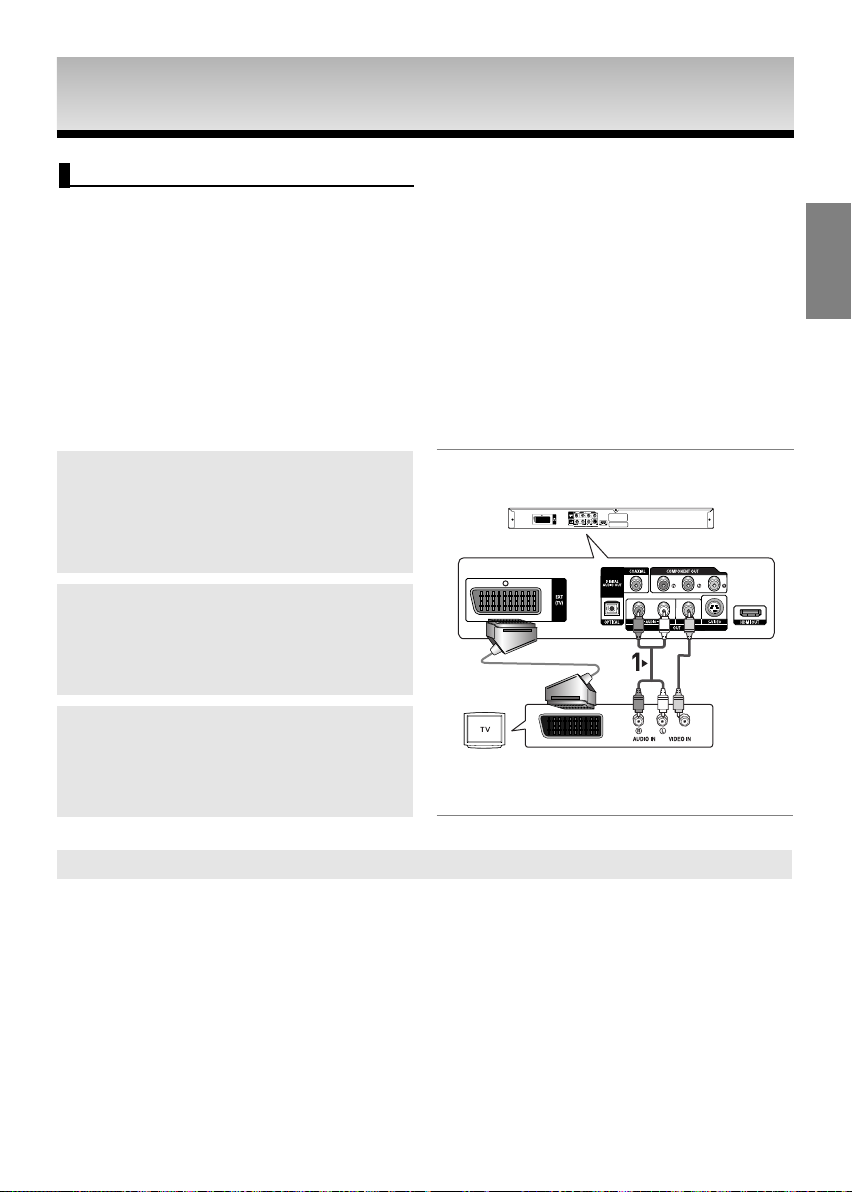
ZAPOJENÍ
ZAPOJENÍ
Volba pfiipojení
Následující text uvádí pfiíklady pfiipojení obvykle pouÏívan˘ch k propojení DVD pfiehrávaãe s televizorem a
dal‰ími komponentami.
Pfied pfiipojením DVD pfiehrávaãe.
- Pfied pfiipojováním nebo odpojováním jak˘chkoli kabelÛ vÏdy vypnûte DVD pfiehrávaã , televizor a ostatní
komponenty.
- Informace o pfiipojování jin˘ch pfiístrojÛ (jako je televizor) vyhledejte v jejich návodech k pouÏití.
Pfiipojení k televizoru (SCART)
- Pomocí kabelu SCART propojte konektor SCART (EXT) na zadní stranû DVD pfiehrávaãe se vstupním
konektorem SCART(IN) na televizoru.
- Pokud vበtelevizor konektor SCART nemá, zvolte jedno z následujících alternativních propojení:
Pfiipojení k televizoru (Video CVBS)
1
S pouÏitím kabel Û video/audio propojte v˘stupní konektory
VIDEO (Ïlut˘)/AUDIO (ãerven˘ a bíl˘) OUT na zadní stranû
DVD pfiehrávaãe se vstupními konektory VIDEO
(Ïlut˘)/AUDIO (ãerven˘ a bíl˘) IN na televizoru.
2
Zapnûte DVD pfiehrávaã a televizor.
NEBO
ãerven˘
Bí l˘
Îluta
Audio
Kabel
Video Kabel
Bí l˘
ãerven˘
Îluta
âesky
3
Tisknûte voliã vstupu na dálkovém ovládaní va‰eho televizoru, dokud se na obrazovce televizoru neobjeví obrazov˘
signál z DVD pfiehrávaãe.
Poznámka
- Pokud je zvukov˘ kabel umístûn pfiíli‰ blízko napájecího kabelu, mÛÏe dojít ke vzniku ‰umu.
- Pokud se chcete pfiipojit k zesilovaãi, vyhledejte stránku popisující pfiipojení zesilovaãe. (Viz strany 14 aÏ 15)
- Poãet a umístûní konektorÛ se mÛÏe li‰it podle pouÏitého televizoru. Informace naleznete v návodu k
pouÏití va‰eho televizoru.
- Pokud je na televizoru jeden vstupní audio konektor, propojte jej s v˘stupním konektorem [AUDIO OUT]
[vlevo] (bíl˘) na DVD pfiehrávaãi.
- Pokud budete tisknout tlaãítko VIDEO SEL., kdyÏ je DVD pfiehrávaã v reÏimu stop nebo bez vloÏeného
disku, v˘stupní video reÏim se bude mûnit v následujícím pofiadí: (
SCAN ➝ SCART RGB
)
- KdyÏ nastavíte rozli‰ení v˘stupu HDMI na 720p nebo 1080i, nelze pouÏívat v˘stup /S-Video.
COMPOSITE/S-Video ➝ I-SCAN ➝ P-
9
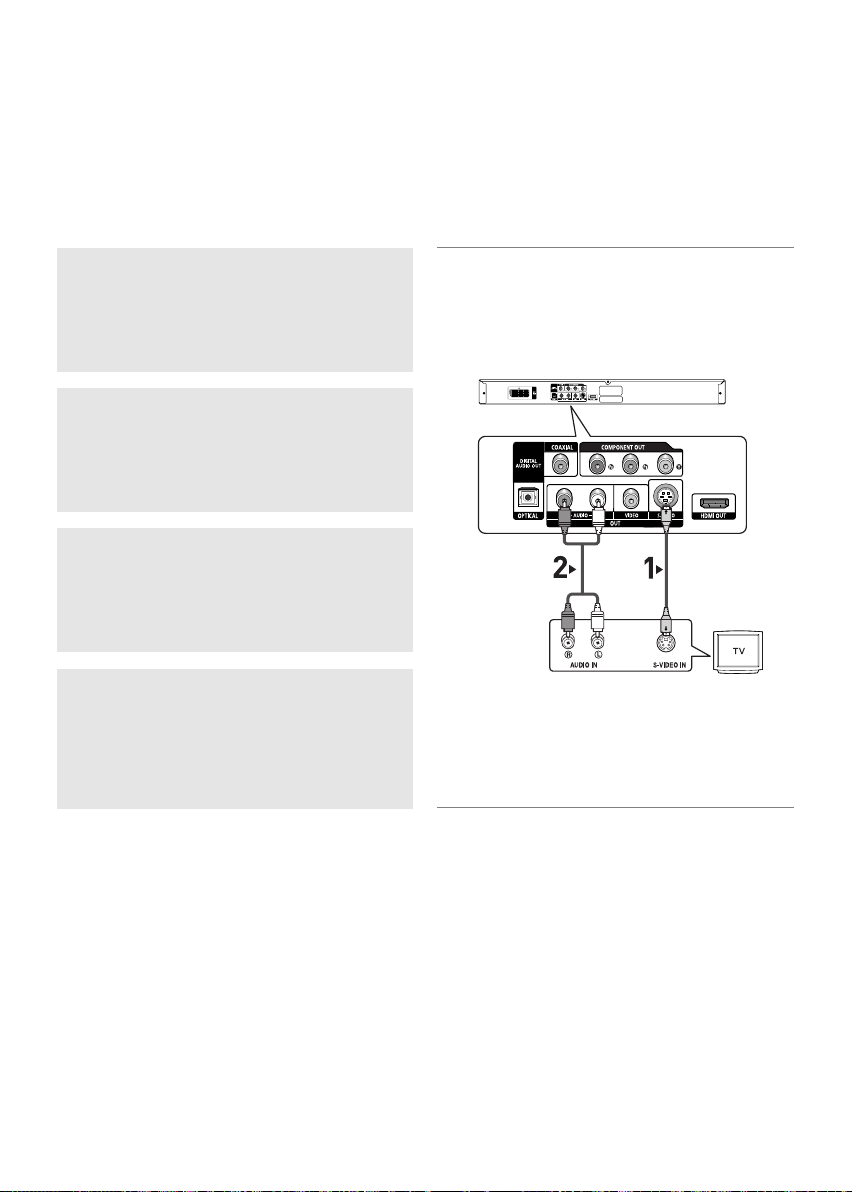
Pfiipojení k televizoru (S-Video)
- Pfiipojení k televizoru s pouÏitím kabelÛ S-Video cable.
- MÛÏete si dop•át potû‰ení vysoce kvalitního obrazu. S-Video rozdûluje jednotlivé obrazy na signál bílé a
ãerné (Y) a barevné (C) sloÏky, ãímÏ se dosahuje jasnûj‰ího zobrazení neÏ je tomu u bûÏného reÏimu
vstupního videa.
(Zvukov˘ signál je pfiená‰en skrze zvukov˘ v˘stup.)
1
S pouÏitím kabelu S-Video (není souãástí dodávky) propojte v˘stupní konektor S-VIDEO OUT na zadní stranû DVD
pfiehrávaãe se vstupním konektorem S-VIDEO IN na televizoru.
2
S pouÏitím audio kabelÛ propojte v˘stupní konektory
AUDIO (ãerven˘ a bíl˘) OUT na zadní stranû DVD pfiehrávaãe se vstupními konektory AUDIO (ãerven˘ a bíl˘) IN na
televizoru. Zapnûte DVD pfiehrávaã a televizor.
3
Tisknûte voliã vstupu na dálkovém ovládaní va‰eho televizoru, dokud se na obrazovce televizoru neobjeví signál SVideo z DVD pfiehrávaãe.
ãerven˘
ãerven˘
Bí l˘
Audio kabel
Bí l˘
S-Video kabel
(není souãástí dodávky)
4
Nastavte obrazov˘ v˘stup v nabídce Display Setup
na S-Video. (Viz strany 27
Ke zmûnû reÏimu obrazového v˘stupu mÛÏete
pouÏít tlaãítko VIDEO SEL. (Viz strana 9)
Poznámka
- Pokud se chcete pfiipojit k zesilovaãi, obraÈ te se na stránku popisující pfiipojení zesilovaãe. (Viz strany 14 aÏ 15)
- Poãet a umístûní konektorÛ se mÛÏe li‰it v závislosti na typu va‰eho televizoru.
Informace naleznete v návodu k pouÏití televizoru.
- KdyÏ nastavíte rozli‰ení v˘stupu HDMI na 720p nebo 1080i, nelze pouÏívat v˘stup /S-Video.
aÏ
29)
10

Pfiipojení k televizoru (Prokládané)
- Pfiipojení k televizoru s pouÏitím kabelÛ Component video.
- Budete si vychutnávat obraz o vysoké kvalitû a s pfiesnou reprodukcí barev. Systém Component video
rozdûluje obrazov˘ prvek do bíl˘ch (Y), modr˘ch (PB) a ãerven˘ch (PR) signálÛ za úãelem prezentace
jasného a ãistého obrazu. (Zvukov˘ signál je pfiená‰en pfies zvukov˘ v˘stup.)
1
S pouÏitím kabelu komponent video (není souãástí
dodávky) propojte v˘stupní konektor COMPONENT VIDEO
OUT na zadní stranû DVD pfiehrávaãe se vstupními konektory
âesky
2
S pouÏitím audio kabelÛ propojte v˘stupní konektory
ãerven˘
Modrá
Zelená
AUDIO (ãerven˘ a bíl˘) OUT na zadní stranû DVD pfiehrá-
vaãe se vstupními konektory AUDIO (ãerven˘ a bíl˘) IN na
televizoru. Zapnûte DVD pfiehrávaã a televizor.
ãerven˘
3
Tisknûte voliã vstupu na dálkovém ovládaní va‰eho televizoru, dokud se na obrazovce televizoru neobjeví komponentní signál z DVD pfiehrávaãe.
ãerven˘
Audio kabel
Bí l˘
Bí l˘
Component kabel
ãerven˘
Zelená
Modrá
(není souãástí dodávky)
4
Nastavte obrazov˘ v˘stup v nabídce Display Setup na
aÏ
I-SCAN. (Viz strany 27
Ke zmûnû reÏimu obrazového v˘stupu mÛÏete
pouÏít tlaãítko VIDEO SEL. (Viz strana 9)
Poznámka
- Pokud se chcete pfiipojit k zesilovaãi, vyhledejte stránku popisující pfiipojení zesilovaãe. (Viz strany 14 aÏ 15)
- V závislosti na v˘robci mÛÏe b˘t komponentní konektor na televizoru oznaãen .R-Y, B-Y, Y. nebo .Cr, Cb,
Y. namísto .PR, PB, Y. Poãet a umístûní konektorÛ se m ÛÏe li‰it podle pouÏitého televizoru. Informace
naleznete v návodu k pouÏití va‰eho televizoru.
- KdyÏ nastavíte rozli‰ení v˘stupu HDMI na 720p nebo 1080i, nelze pouÏívat v˘stup S-Video.
29)
11

Pfiipojení k televizoru (Progresivní)
1
S pouÏitím kabelu komponent video (není souãástí
dodávky) propojte v˘stupní konektor COMPONENT VIDEO
OUT na zadní stranû DVD pfiehrávaãe se vstupními konektory COMPONENT IN na televizoru
2
Pomocí audio kabelÛ propojte v˘stupní konektory AUDIO
ãerven˘
Modrá
Zelená
(ãerven˘ a bíl˘) OUT na zadní stranû DVD pfiehrávaãe se
vstupními konektory AUDIO (ãerven˘ a bíl˘) IN na televi-
zoru. Zapnûte DVD pfiehrávaã a televizor.
ãerven˘
3
Tisknûte voliã vstupu na dálkovém ovládaní va‰eho televizoru, dokud se na obrazovce televizoru neobjeví kompo-
ãerven˘
Audio kabel
Bí l˘
Bí l˘
Component kabel
ãerven˘
Zelená
Modrá
(není souãástí dodávky)
nentní signál z DVD pfiehrávaãe.
4
Nastavte obrazov˘ v˘stup v nabídce Display Setup
na P-SCAN. (Viz strany 27 - 29)
Ke zmûnû reÏimu obrazového v˘stupu mÛÏete
pouÏít tlaãítko VIDEO SEL. (Viz strana 9)
K zobrazení progresivního obrazového v˘stupu,
- V návodu k va‰emu televizoru si najdûte, zda podporuje funkci Progressive Scan.
Pokud je progresivní skenování podporováno, proveì te pfiíslu‰ná nastavení v systémové nabídce televizoru podle uÏivatelského návodu.
- V závislosti na typu va‰eho televizoru se zpÛsob pfiipojení mÛÏe li‰it od v˘‰e uvedeného vyobrazení.
Poznámka
- Co je to „Progressive Scan“ (Progresivní skenování)?
Progresivní skenování zaji‰È uje dvojnásobn˘ poãet fiádkÛ oproti metodû prokládaného v˘stupu.
- KdyÏ nastavíte rozli‰ení v˘stupu HDMI na 720p nebo 1080i, nelze pouÏívat v˘stup S-Video.
12

Pfiipojení k televizoru pomocí konektoru DVI
1
Pomocí kabelu HDMI-DVI (není souãástí dodávky) pfiipojte
konektor HDMI OUT na zadní ãásti pfiehrávaãe DVD ke
konektoru DVI IN va‰eho televizoru.
2
Pomocí kabelÛ zvuku pfiipojte konektory AUDIO OUT (ãerven˘ a bíl˘) na zadní stranû pfiehrávaãe DVD ke konektorÛm AUDIO IN (ãerven˘ a bíl˘) va‰eho televizoru.
Zapnûte pfiehrávaã DVD a televizor.
3
Stisknûte tlaãítko v˘bûru vstupu na dálkovém ovládání
televizoru, dokud se na obrazovce televizoru neobjeví
signál DVI z pfiehrávaãe DVD.
Pfiipojení k televizoru pomocí konektoru HDMI
1
Pomocí kabelÛ HDMI-HDMI pfiipojte konektor HDMI OUT
na zadní ãásti pfiehrávaãe DVD ke konektoru HDMI IN
va_eho televizoru.
2
Stisknûte tlaãítko v˘bûru vstupu na dálkovém ovládání televizoru, dokud se na obrazovce televizoru neobjeví signál
HDMI z pfiehrávaãe DVD.
ãerven˘
ãerven˘
Bí l˘
Audio Kabel
Bí l˘
HDMI-DVI Kabel
(není souãástí dodávky)
HDMI Kabel
(není souãástí dodávky)
âesky
Parametry HDMI VIDEO
KdyÏ stisknete tlaãítko HDMI SEL., jsou postupnûvybírána rozli‰ení 480p/576p, 720p a 1080i. První stisk
tlaãítka HDMI SEL. vyvolá aktuální rozli‰ení. Druh˘m stisknutím lze zmûnit rozli‰ení v˘stupu HDMI.
- V závislosti na va‰em televizoru nemusí nûkterá rozli‰ení v˘stupu HDMI fungovat.
- Prosím podívejte se do uÏivatelského návodu va‰eho televizoru.
- KdyÏ je kabel HDMI nebo HDMI-DVI pfiipojen k televizoru, v˘stup pfiehrávaãe DVD je nastaven na HDMI/DVI
b
û
hem 10 sekund.
- Pokud nastavíte rozli‰ení v˘stupu HDMI na 720p nebo 1080i, poskytuje v˘stup HDMI lep‰í kvalitu obrazu.
- KdyÏ nastavíte rozli‰ení v˘stupu HDMI na 720p nebo 1080i, nelze pouÏívat v˘stup S-Video.
13
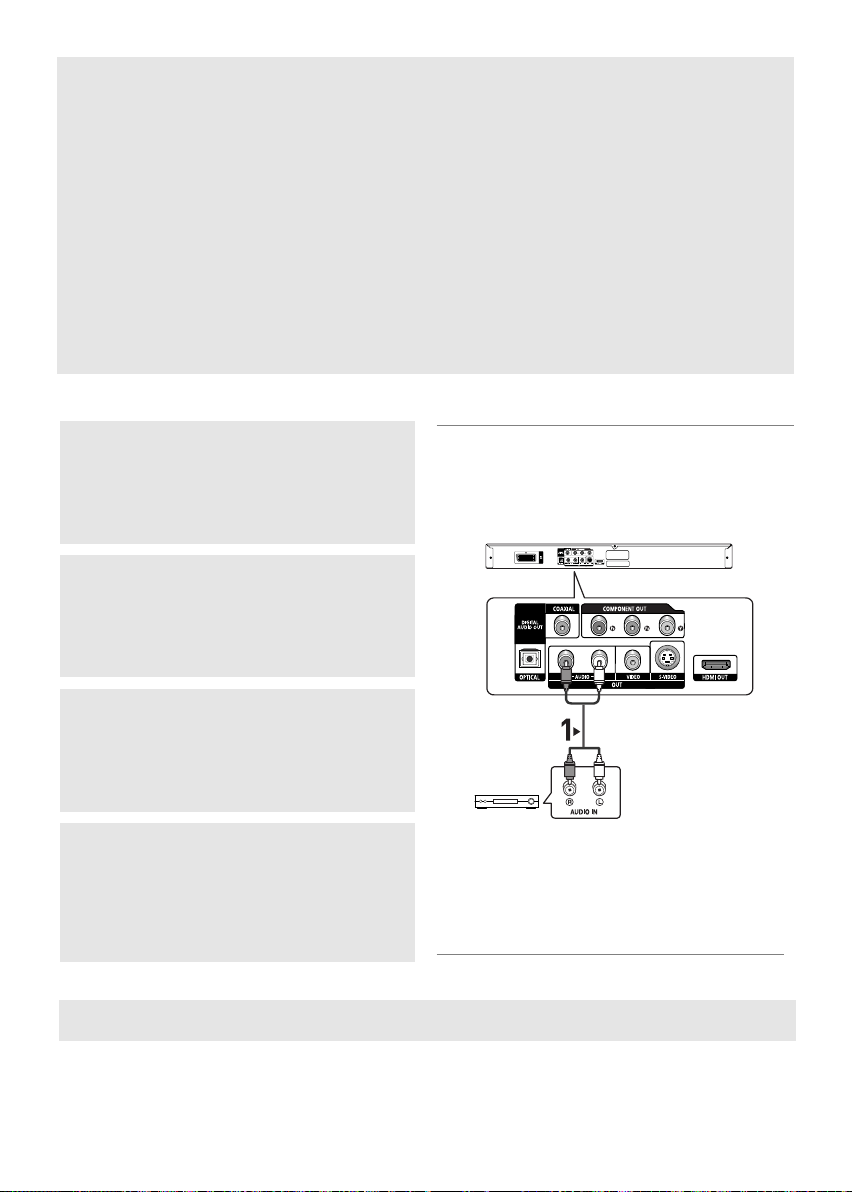
• HDMI (High Definition Multimedia Interface)
HDMI (Multimediální rozhraní s vysok˘m rozli‰ením) je
rozhraní, které umoÏnuje digitální pfienos obrazov˘ch a
zvukov˘ch dat pomocí pouze jediného konektoru.
Pomocí HDMI pfiená‰í pfiehrávaã DVD digitální obrazov˘ a zvukov˘ signál a zobrazuje ostr˘ obraz na televizoru, kter˘ má vstupní konektor HDMI.
• Popis pfiipojení HDMI
Konektor HDMI – Nekomprimovaná data obrazového
signálu i data digitálního zvuku (data LPCM nebo Bit
Stream).
- I kdyÏ pfiehrávaã pouÏívá kabel HDMI, poskytuje
pouze v˘stup ãistého digitálního signálu do televizoru.
- Pokud televizor nepodporuje HDCP (High-bandwidth
Digital Content Protection – Ochrana digitálního
obsahu s velkou ‰ífikou pásma), objeví se na obra
û
zovce zrn
ní.
Pfiipojení k audio systému (2kanálov˘ zesilovaã )
1
S pouÏitím audio kabelÛ propojte v˘stupní konektory
AUDIO (ãerven˘ a bíl˘) OUT na zadní stranû DVD pfiehrávaãe se vstupními konektory AUDIO (ãerven˘ a bíl˘) IN na
zesilovaãi.
2
Pomocí kabelÛ pro video signál propojte v˘stupní konektory
VIDEO, S-VIDEO nebo COMPONENT na zadní stranû DVD
pfiehrávaãe se vstupními konektory VIDEO, S-VIDEO, nebo
COMPONENT na televizoru zpÛsobem popsan˘m na
stránkách 9 aÏ 14.
• Proã Samsung pouÏívá HDMI?
Analogové televizory vyÏadují analogov˘
obrazov˘/zvukov˘ signál. Ale pfii pfiehrávání DVD
jsou data, která se pfiená‰í do televizoru, digitální.
Proto je vyÏadován bud’ ãíslicovûanalogov˘ pfievodník (v pfiehrávaãi DVD) nebo analogov
pfievodník (v televizoru). Bûhem tohoto pfievodu se
kvalita obrazu sníÏí vlivem ‰umu a úbytku signálu.
Technologie DVI je dokonalá, protoÏe nevyÏaduje
pfievod D/A a umoÏnuje vstup ãistého digitálního
signálu z pfiehrávaãe do va‰eho televizoru.
• Co je HDCP?
HDCP (High-bandwidth Digital Content Protection –
Ochrana digitálního obsahu s velkou ‰ífikou pásma)
je systém pro ochranu obsahu DVD, kter˘ je na
v˘stupu DVI, pfied kopírováním. Poskytuje bezpeãné
digitální spojení mezi zdrojem obrazu (PC, DVD,
atd.) a zobrazovacím zafiízením (televizor, projektor,
atd.). Obsah je ‰ifrován ve zdrojovém zafiízení, aby
se zabránilo neoprávnûnému kopírování.
û
ãíslicov˘
3
Zapnûte DVD pfiehrávaã , televizor a zesilovaã .
ãerven˘
ãerven˘
2-Channel stereo amp
Bí l˘
Audio Kabel
Bí l˘
4
Pomocí pfiepínaãe vstupu na zesilovaãi zvolte externí
vstup, abyste sly‰eli zvuk z DVD pfiehrávaãe. Informace o
nastavení zvukového v˘stupu zesilovaãe vyhledejte v jeho
návodu k pouÏití.
Sdûlení
- Pfied zapnutím zesilovaãe sniÏte hlasitost.
Náhl˘ hlasit˘ zvuk mÛÏe zpsobit po‰kození reproduktorÛ a va‰eho sluchu.
- V nabídce na obrazovce nastavte parametry zvuku podle zesilovaãe. (Viz strany 27)
- Umístûní konektorÛ se mÛÏe li‰it podle pouÏitého zesilovaãe.
Informace naleznete v návodu k pouÏití va‰eho zesilovaãe.
14

Pfiipojení k audio systému (Dolby digital, MPEG2 nebo zesilovaã DTS)
1
S pouÏitím optického kabelu (není souãástí dodávky)
propojte v˘stupní konektor DIGITAL AUDIO OUT
(OPTICK¯) na zadní stranû DVD pfiehrávaãe se vstupním
konektorem DIGITAL AUDIO IN (OPTICK¯) na zesilovaãi.
S pouÏitím koaxiálního kabelu (není souãástí dodávky)
propojte v˘stupní konektor DIGITAL AUDIO OUT
(KOAXIÁLNÍ) na zadní stranû DVD pfiehrávaãe se vstupním konektorem DIGITAL AUDIO IN
(KOAXIÁLNÍ) na zesilovaãi
2
Pomocí kabelÛ pro video signál propojte v˘stupní konektory
VIDEO, S-VIDEO nebo COMPONENT na zadní stranû DVD
pfiehrávaãe se vstupními konektory VIDEO, S-VIDEO nebo
COMPONENT na televizoru zpÛsobem popsan˘m na
stránkách 9 aÏ 14.
nebo
Optical Kabel
(není souãástí dodávky)
3
Zapnûte DVD pfiehrávaã , televizor a zesilovaã .
Coaxial Kabel
(není souãástí dodávky)
Dolby digital
DTS amp
âesky
nebo
4
Pomocí pfiepínaãe vstupu na zesilovaãi zvolte externí
vstup, abyste sly‰eli zvuk z DVD pfiehrávaãe. Informace o
nastavení zvukového v˘stupu zesilovaãe vyhledejte v jeho
návodu k pouÏití.
Poznámka
- KdyÏ pfiipojíte DVD pfiehrávaã k zesilovaãi DTS a pfiehráváte disk DTS, nastavte DTS na On (Zapnuto) v
nabídce nastavení zvuku. Pokud je nastaveno na Off (Vypnuto), nebude zvuk sly‰et nebo bude hlasit˘.
- Pfied zapnutím zesilova ã e sniÏte hlasitost. Náhl˘ hlasit˘ zvuk mÛÏe zpÛsobit po‰kození reproduktorÛ a va‰eho sluchu.
- V nabídce na obrazovce nastavte parametry zvuku podle zesilovaãe. (Viz strany 27)
- Umístûní konektorÛ se mÛÏe li‰it podle pouÏitého zesilovaãe.
Informace naleznete v návodu k pouÏití va‰eho zesilova ã e.
15

ZÁKLADNÍ FUNKCE
ZÁKLADNÍ FUNKCE
Pfiehrávání disku
Pfied pfiehráváním
- Zapnûte televizor a pomocí dálkového ovládání
jej nastavte na správn˘ obrazov˘ vstup.
-
Pokud jste pfiipojeni k externímu audio systému, zapnûte jej a nastavte na správn˘ zvukov˘ vstup.
Po zapojení pfiehrávaãe se pfiiprvním stisknutí tlaãítka DVD
POWER zobrazí tato obrazovka: Pokud chcete zvolit jazyk,
stisknûte tlaãítko s ãíslem.
(Tato obrazovka se zobrazí pouze pfiiprvním zapojení
pfiehrávaãe.) Pokud nenastavíte jazyk na poãáteãní obrazovce, tato nastavení se mohou zmûnit pfii kaÏdém zapnutí
nebo vypnutí. Proto si vyberte jazyk, kter˘ chcete pouÏívat.
Po zvolení jazyka nabídky jej mÛÏete kdykoli pozdûji zmûnit
stisknutím tlaãítka na pfiedním panelu jednotky na dobu
del‰í neÏ 5 sekund, pfiiãemÏ v jednotce nesmí b˘t vloÏen
disk. Potom se znovu zobrazí okno SELECT MENU LAN-
GUAGE (ZVOLTE JAZYK NABÍDKY), kde mÛÏete nastavit
preferovan˘ jazyk.
Press 1 for English
Touche 2 pour Français
Drücken Sie 3 für Deutsch
Pulsar 4 para Español
Premere 5 per Italiano
Druk op 6 voor Nederlands
Pfiehrávání
1. Stisknûte tlaãítko OPEN/CLOSE ( ). Kontrolka
pohotovostního reÏimu STANDBY zhasne a
zásuvka se otevfie.
2. VloÏte disk jemnû do zásuvky popisn˘m ‰títkem
nahoru.
3. Stisknutím tlaãítka PLAY/PAUSE ( ) nebo
OPEN/CLOSE ( ) zavfiete zásuvku pro disk.
Pokud zastavíte pfiehrávání disku, pfiehrávaã si zapa
-
matuje místo, kde jste to uãinili, a vy mÛÏete potom
opûtovn˘m stisknutím tlaãítka PLAY/PAUSE ( )
obnovit pfiehrávání v témÏe místû
4. Zastavení pfiehrávání
Bûhem pfiehrávání stisknûte tlaãítko STOP ( ).
5. Vyjmutí disku
Stisknûte tlaãítko OPEN/CLOSE ( ).
6. ozastavení pfiehrávání
Stisknûte tlaãítko PLAY/PAUSE ( ) nebo STEP na
dálkovém ovládání bûhem pfiehrávání.
- Obrazovka se zastaví a pfiestane se oz˘vat zvuk.
Pfiehrávání obnovíte dal‰ím stisknutím tlaãítka
PLAY/PAUSE ( ).
7. Krokové pfiehrávání (kromû CD)
Stisknûte tlaãítko STEP na dálkovém ovládání bûhem
pfiehrávání.
- Po kaÏdém stisknutí tlaãítka nebo otoãení tlaãítka
Jog Dial se zobrazí nov˘ obrázek.
V reÏimu krokování se neoz˘vá Ïádn˘ zvuk.
- Stisknutím tlaãítka PLAY/PAUSE ( ) obnovíte
nor mální pfiehrávání.
- ReÏim krokového pfiehrávání pracuje pouze ve
smûru dopfiedu.e forward direction.
8. Slow Motion Play Pomalé pfiehrávání
Stisknûte tlaãítko SEARCH ( / ) ke zmûnû rychlosti
pfiehrávání mezi 1/8,1/4 a 1/2 normální rychlosti bûhem
pfiehrávání nebo krokování.
- V reÏimu pomalého pfiehrávání se neoz˘vá Ïádn˘
zvuk.
- Stisknutím tlaãítka PLAY/PAUSE ( ) obnovíte nor
mální pfiehrávání.
Poznámka
- Pokud je pfiehrávaã ponechán v reÏimu stop po dobu
del‰í neÏ jednu minutu bez jakéhokoli zásahu
uÏivatele, dojde k aktivaci spofiiãe obrazovky.
Stisknutím tlaãítka PLAY/PAUSE ( ) obnovíte normální pfiehrávání.
- Po je pfiehrávaã ponechán v reÏimu stop po dobu del‰í
neÏ 30 minut, pfiístroj se automaticky vypne. (Funkce
automatického vypnutí)
- Pokud pfiehrávaã ponecháte v reÏimu pauzy po dobu
del‰í neÏ 5 minut, zastaví se.
- Tato ikona ( ) oznaãuje neplatné stisknutí tlaãítka.
16

PouÏití funkcí Search
Title
Chapter
Time
Audio
Subtitle
(Hledání) aSkip(Pfieskoãení)
Bûhem pfiehrávání mÛÏete rychle prohledávat kapitolu nebo
stopu a pouÏít funkci pfieskoãení k pfieskoku nadal‰í v˘bûr.
Pohledávání kapitoly nebo stopy
Bûhem pfiehrávání, stisknûte tlaãítko SEARCH ( nebo ) na
dálkovém ovládání na dobu del‰í
neÏ 1 sekundu
DVDCD2X, 4X, 64X, 128X
2X, 4X, 8X
Poznámka
- Rychlost uvádûná v této funkci se mÛÏe li‰it od
skuteãné rychlosti pfiehrávání.
- Bûhem reÏimu pfiehrávání se neoz˘vá Ïádn˘
zvuk (kromû CD).
Pfieskakování stop
Bûhem pfiehrávání stisknûte tlaãítko SKIP ( nebo ).
- Pokud pfii pfiehrávání DVD stisknete tlaãítko SKIP ( ),
dojde k posunu na dal‰í kapitolu. Postisknutí tlaãítka
SKIP ( ) dojde k posunu na za ã átek kapitoly. Po
dal‰ím stisknutí dojde k posunu na zaãátek pfiedchozí
kapitoly.
- Pokud pfii pfiehrávání CD stisknete tlaãítko SKIP ( ),
dojde k posunu na dal‰í stopu. Po stisknutí tlaãítka SKIP
( ) dojde k posunu na zaãátek stopy. Po dal‰ím
stisknutí dojde k posunu na zaãátek pfiedchozí stopy.
PouÏití funkce Display
(Zobrazení)
Pfii pfiehrávání DVD/MPEG4
1. Bûhem pfiehrávání stisknûte tlaãítko INFO na dálkovém
ovládání.
2. PoÏadovanou poloÏku zvolíte stisknutím tlaãítek / .
3. PoÏadované nastavení proveìte tlaãítky ¦/ a potom
stisknûte tlaãítko ENTER.
- K pfiímému pfiístupu k titulu, kapitole nebo ke spu‰tûní
pfiehrávání od urãitého ãasu mÛÏete pouÏít ãíselná
tlaãítka na dálkovém ovládání.
4. Po opûtovném stisknutí tlaãítka INFO obrazovka zmizí.
Poznámka
K pfiístupu k poÏadovanému titulu, pokud je
jich na jednom disku více.
Napfiíklad, pokud je na DVD více neÏ jeden
film, kaÏd˘ bude identifikován.
Vût‰ina diskÛ DVD je nahrána v kapitolách,
abyste mohli rychle najít konkrétní pasáÏ
UmoÏÀuje pfiehrávání filmu od poÏadovaného
asového okamÏiku. Musíte zadat poãáteãní
ãas jako referenci. Funkce vyhledávání ãasu u
nûkter˘ch diskÛ nefunguje.
Souvisí s jazykem zvukové stopy filmu.
Napfiíklad, zvuková stopa je pfiehrávána v
angliãtinû (English 5.1CH).
Disk DVD mÛÏe obsahovat aÏ osm rÛzn˘ch
zvukov˘ch stop.
Podporovány jsou formáty MP3, AC3 a WMA.
(DivX)
Vztahuje se k jazykÛm titulkÛ dostupn˘m na
disku. MÛÏete si zvolit jazyk titulkÛ nebo vypnout jejich zobrazování na obrazovce.
Disk DVD mÛÏe obsahovat aÏ 32 rÛzn˘ch
variant titulkÛ .
âesky
17

T
MenuReturnEnter
MenuReturnEnter
MenuReturnEnter
PouÏití nabídek Disc (Disk)
a Title (Titul)
PouÏití nabídky Disc (DVD)
1. Bûhem pfiehrávání disku DVD stisknûte tlaã ítko MENU na
dálkovém ovládání.
2. Disc Menu zvolíte stisknutím tlaãítek / potom
stisknûte tlaãítko nebo ENTER.
Press ENTER key
for Disc Menu
Poznámka
- V závislosti na pouÏitém disku nemusí b˘t
nabídka Disc dostupná.
- K zobrazení nabídky Disc mÛÏete také pouÏít
tlaãítko DISC MENU na dálkovém ovládání.
PouÏití nabídky Title (DVD)
1.Bûhem pfiehrávání disku DVD stisknûte tlaãítko MENU na
dálkovém ovládání.
Title Menu (Titul) zvolíte stisknutím tlaãítek /,
2.
potom stisknûte tlaãítko nebo ENTER.
Press ENTER key
for Title Menu
Poznámka
- V závislosti na pouÏitém disku nemusí b˘t
nabídka Title (Titul) dostupná.
- Nabídka Title (Titul) se zobrazí pouze, pokud je
na disku více neÏ jeden titul.
PouÏití nabídky Function
(Funkce)
PouÏití nabídky Function (DVD)
1. Bûhem pfiehrávání stisknûte tlaãítko MENU.
2. Nabídku Function (Funkce) zvolíte stisknutím tlaãítek
/, potom stisknûte tlaãítko nebo ENTER.
- Info (Viz strany 17)
- Zoom (Viz strana 22)
- Bookmark (Viz strany 21 aÏ 22)
- Repeat (Viz strany 18 aÏ 19)
- EZ View (Viz strany 19 aÏ 20)
- Angle (Viz strany 21)
Info
Zoom
Bookmark
Repeat
EZ View
Angle
3. PoÏadovanou poloÏku z ‰esti funkcí zvolíte stisknutím
tlaãítek /, Potom stisknûte tlaãítko nebo ENTER,
abyste mohli funkci pouÏít.
- Tyto funkce mÛÏete zvolit i pfiímo s pouÏitím odpovídajících tlaãítek na dálkovém ovládání.
- INFO
- EZ VIEW
- REPEAT
Repeat Play (Opakované pfiehrávání)
Opakování aktuální stopy, kapitoly, titulu, vybraného
úseku (A-B) nebo celého disku.
Pfii pfiehrávání DVD
1. Stisknûte tlaãítko REPEAT na dálkovém ovládání.
Objeví se obrazovka Repeat.
2. PouÏijte tlaãítka ¦/ k v˘bûru kapitoly, titulu nebo A-B,
potom stisknûte tlaãítko ENTER.
- DVD bude opakovat pfiehrávání kapitoly nebo titulu, CD.
- Chapter (Kapitola) ( ): bude opakovat právû pfiehrá vanou
kapi tolu.
- Title (Titul) ( ): bude opakovat právû pfiehrávan˘ titul.
- A-B: bude opakovat vámi zvolen˘ úsek disku.
DVD
REPEAT
Off 01 01 A - B
ENTER
T
18

PouÏití funkce A-B Repeat (Opakování úseku)
1. Stisknûte tlaãítko REPEAT na dálkovém ovládání.
2. PouÏijte tlaãítka ¦/ k v˘bûru tlaãítko A-B.
3. Stisknûte tlaãítko ENTER v místû , od kterého chcete
zaãít opakované pfiehrávání (A).Automaticky se
prosvítí B.
4. Stisknûte tlaãítko ENTER v místû , ve kterém chcete
ukonãit opakované pfiehrávání (B).
- K obnovení normálního pfiehrávání stisknûte
tlaãítko CANCEL.
3.Abyste se vrátili k normálnímu pfiehrávání, stisknûte znovu
tlaãítko REPEAT, potom pomocí tlaãítek ¦/ zvolte
moÏnost Off a stisknûte tlaãítko ENTER.
DVD
Off 01 01 A - B
T
REPEAT
ENTER
Poznámka
- Funkce A-B REPEAT (Opakování A-B) nedo-
voluje zvolit bod (B) blíÏe neÏ 5 sekund
pfiehrávání normální rychlostí za nastaven˘m
bodem (A).
- V závislosti na pouÏitém disku nemusí b˘t
funkce Repeat dostupná.
Slow Play (Pomalé pfiehrávání)
Tato funkce umoÏÀuje pomalé opakování scén
obsahujících sport, tanec, hru na hudební nástroje
atd., abyste je mohli blíÏe prostudovat.
Pfii pfiehrávání DVD
1. Bûhem pfiehrávání stisknûte tlaãítko PLAY/PAUSE ( ).
2. Stisknûte tlaãítko SEARCH (/) ke zmûnû rychlosti
pfiehrávání mezi 1/8, 1/4 a 1/2 normální rychlosti bûhem
pfiehrávání nebo krokování.
POKRO
POKRO
FUNKCE
FUNKCE
ILÉ
ââILÉ
Nastavení pomûru stran
(pohled EZ)
P•ehrávání pomocí nastavení
pomûru stran (DVD)
Stisknûte tlaãítko EZ VIEW..
- •Velikost zobrazení na obrazovce se mûní, kdyÏ tlaãítko
stlaãujete opakovanû.
- ReÏim lupy obrazovky funguje odli‰nû v závislosti na nastavení obrazovky v úvodním Display Setup.
- Pokud chcete zajistit správnou ãinnost tlaãítka EZ VIEW,
tak musíte nastavit správn˘ pomûr stran v úvodním nastavení. (Viz strany 27-29)
WIDE SCREEN
Pokud pouÏíváte TV s pomûrem 16:9
Pro disky s pomûrem stran 16:9
- ·IROKOÚHLÉ OBRAZOVKY
Zobrazují obsah DVD titulu v pomûru stran 16:9.
- UZPÛSOBENÍ OBRAZOVCE
Horní a dolní ãást obrazovky je o•ezaná. P•i p•ehrávání
diskÛ s pomûrem stran 2.35:1 zmizí ãern˘ pás v horní a
dolní ãásti obrazovky. Obraz bude "natáhnut˘" ve vertikálním smûru. (V závislosti na typu disku mohou ãerné pásy
zmizet úplnû.)
- UZPÛSOBENÍ LUPÛ
Horní, dolní, levá a pravá strana obrazovky jsou o•ezány a
st•ední ãást zobrazení je zvût‰ená..
Pro disky s pomûrem stran 4:3
- NORMÁLNÍ OBRAZOVKY
Zobrazují obsah DVD titulu v pomûru stran 16:9. Obraz
vypadá nataÏen˘ do stran..
- UZPÛSOBENÍ OBRAZOVCE
Horní a dolní ãást obrazovky je o•ezaná a zobrazí se celá
obrazovka. Obraz bude "natáhnut˘" ve vertikálním smûru.
- UZPÛSOBENÍ LUPÛ
Horní, dolní, levá a pravá strana obrazovky jsou o•ezány a
st•ední ãást zobrazení je zvût‰ená.
- Vertical Fit (Vertikální pfiizpÛsobení obrazu)
Pokud prohlíÏíte DVD ve formátu 4:3 na televizoru s obrazovkou formátu 16:9, na levé a pravé stranû obrazovky se
objeví ãerné pruhy, které zabraÀují horizontálnímu optickému roztaÏení obrazu.
EZ VIEW
19
âesky

Pokud pouÏíváte TV s pomûrem 14:3
Pro disky s pomûrem stran 16:9
- 4:3 Letter Box
Zobrazují obsah DVD titulu v pomûru stran 16:9. V horní a
dolní ãásti obrazovky se objeví ãerné pásy..
- 4:3 Pan Scan
Lev˘ a prav˘ okraj obrazovky budou od•íznuté a zobrazí se
st•ední ãást zobrazení 16:9..
- UZPÛSOBENÍ OBRAZOVCE
Horní a dolní ãást obrazovky je o•ezaná a zobrazí se celé
zobrazení. Obraz bude "natáhnut˘" ve vertikálním smûru.
- UZPÛSOBENÍ LUPÛ
Horní, dolní, levá a pravá strana obrazovky jsou o•ezány a
st•ední ãást zobrazení je zvût‰ená
Pro disky s pomûrem stran 4:3
- NORMÁLNÍ OBRAZOVKY
Zobrazují obsah DVD titulu v pomûru stran 4:3.
- UZPÛSOBENÍ OBRAZOVCE
Horní a dolní ãást obrazovky je o•ezaná a zobrazí se celá
obrazovka. Obraz bude "natáhnut˘" ve vertikálním smûru..
- UZPÛSOBENÍ LUPÛ
Horní, dolní, levá a pravá strana obrazovky jsou o•ezány a
st•ední ãást zobrazení je zvût‰ená.
Poznámka
Tato funkce mÛÏe pracovat jinak v závislosti na
pouÏitém typu disku.
Volba jazyka pro audio
PoÏadovan˘ jazyk zvuku mÛÏete volit snadno a
rychle tlaãítkem AUDIO.
PouÏití tlaãítka AUDIO (DVD/MPEG4)
Poznámka
- Tato funkce závisí na jazycích uloÏen˘ch na
disku a nemusí pracovat.
- Disk DVD mÛÏe obsahovat zvuk aÏ v 8 jazy-
cích.
- Jak dosáhnout toho, abyste mûli p•i p•ehrávání
jakéhokoliv DVD vÏdy stejn˘ jazyk pro audio;
podívejte se na "Nastavování funkcí jazyka" na
stranû 26.
Volba jazyka pro titulky
PoÏadovan˘ jazyk titulkÛ mÛÏete volit snadno a
rychle tlaãítkem SUBTITLE.
PouÏití tlaãítka SUBTITLE
(DVD/MPEG4)
1. Stisknûte tlaãítko SUBTITLE.
Jazyk titulkÛ se bude pfii opakovaném tisknutí tlaãítka mûnit.
Jazyky titulkÛ jsou zobrazeny pomocí zkratek.
DVD
SUBTITLE
Off
MPEG4
Subtitle Selection
External Subtitle na obrazovce se zobrazí,
závislosti na pouÏitém disku
DivX.
PoÏadované nastavení
jazyka titulkÛ MPEG4
provedete stisknutím
tlaãítek SUBTITLE
potom stisknûte tlaãítko
ENTER.
MPEG4
External Subtitle Off
readme.TXT
Non-standard fonts are not supported
ReturnEnter
SUBTITLE
Off
Menu
1. Stisknûte tlaãítko AUDIO. Funkce Audio se bude pfii
opako vaném tisknutí tlaãítka mûnit.
- Jazyky zvuku jsou zobrazeny s pouÏitím zkratek.
DVD
ENG
DOLBY DIGITAL 5.1CH
PoÏadované nastavení
zvuku u MPEG4
provedete stisknutím
MPEG4
PCM 1/2
AUDIO
tlaãítek AUDIO a potom
stisknûte tlaãítko ENTER.
2. K odstranûní ikony AUDIO stisknûte tlaãítko CANCEL
nebo RETURN.
20
AUDIO
K odstranûní ikony SUBTITLE stisknûte tlaãítko
2.
CANCEL nebo RETURN.
Poznámka
- V závislosti na pouÏit˘ch typech DVD mÛÏete
poÏadované titulky zmûnit v nabídce Disc
Menu. Stisknûte tlaãítko DISC MENU.
- Tato funkce záleÏí na tom, které jazyky jsou
zakódované na disku a nemusí fungovat na
v‰ech discích DVD.
- Disk DVD mÛÏe obsahovat titulky aÏ ve 32 jazycích.
- Jak dosáhnout toho, abyste mûli p•i p•ehrávání
jakéhokoliv DVD vÏdy stejn˘ jazyk pro titulky;
podívejte se na "Nastavování funkcí jazyka" na
stranû 26.

Zmûna úhlu zábûru kamery
CANCEL
CANCEL
Pokud DVD obsahuje více úhl Û pohledu na urãitou
scénu, mÛÏete pouÏít funkci ANGLE (ÚHEL).
PouÏití tlaãítka ANGLE (DVD)
Pokud disk obsahuje více úhlÛ pohledu, na obrazovce se objeví ANGLE.
1. Bûhem pfiehrávání stisknûte tlaãítko MENU na dálkovém
ovládání.
2. Nabídku Function (Funkce) zvolíte stisknutím tlaãítek /,
potom stisknûte tlaãítko nebo ENTER.
3. Nabídku Angle zvolíte stisknutím tlaãítek /, potom
stisknûte tlaãítko nebo ENTER.
Info
Zoom
Bookmark
Repeat
EZ View
Angle
4. Bûhem pfiehrávání stisknûte tlaãítko
¦/
Tyto funkce
mÛÏete zvolit i pfiímo s pouÏitím odpovídajících
ická tlaãítka
na dálkovém ovládání.
4/6
MenuReturnEnter
numer
Poznámka
Pokud disk obsahuje pouze jeden úhel, tato
funkce nebude pracovat. V souãasné dobû
disponuje touto funkcí velmi málo diskÛ .
PouÏití funkcí Replay (Opakovat) a
Skip (Pfieskoãení)
PouÏití funkcí Instant Replay
(OkamÏité opakování) (DVD)
Pokud zme‰káte nûjakou scénu, mÛÏete si ji
pomocí této funkce pustit znovu.
Stisknûte tlaãítko
INSTANT REPLAY.
- Aktuální scéna se posune zpût o zhruba 10 sekund a
pfiehraje se znovu.
PouÏití funkcí Instant Skip (OkamÏité
pfieskoãení) (DVD)
Tuto funkci pouÏijte k posunu pfiehrávání a zhruba
10 sekund dopfiedu od aktuální scény.
Stisknûte tlaãítko INSTANT SKIP.
- Pfiehrávání pfieskoãí zhruba o 10 sekund dopfiedu.
Poznámka
V závislosti na pouÏitém typu disku nemusí
tato funkce pracovat.
PouÏití funkce Bookmark
(ZáloÏka)
Tato funkce vám umoÏÀuje oznaãovat úseky na
DVD, abyste je pozdûji mohli snadno najít.
PouÏití funkce Bookmark (ZáloÏka)
(DVD)
1. Bûhem pfiehrávání stisknûte tlaãítko MENU na dálkovém
ovládání.
2. Nabídku Function (Funkce) zvolíte stisknutím tlaãítek /,
potom stisknûte tlaãítko nebo ENTER.
Info
Zoom
Bookmark
Repeat
EZ View
Angle
3. Nabídku Bookmark (ZáloÏka) zvolíte stisknutím tlaãítek
/, potom stisknûte tlaãítko nebo ENTER.
- - -
Jakmile se dostanete ke scénû, kterou chcete
4.
oznaãit, stisknûte tlaãítko ENTER. Postupnû mÛÏete
oznaãit aÏ tfii scény.
1 - -
Poznámka
- V závislosti na pouÏitém disku nemusí b˘t
funkce Bookmark (ZáloÏka) dostupná.
Vyvolání oznaãené scény
1~3. První kroky 1 aÏ 3 jsou stejné jako kroky pro “PouÏití
funkce Bookmark (ZáloÏka)“ na stránce 21.
4. Stisknutím tlaãítek ¦/ vyberte oznaãenou scénu.
1 2 3
5. Stisknutím tlaãítka PLAY/PAUSE ( ) oznaãenou
scénu pfieskoãíte.
Vymazání záloÏky
1~3. První kroky 1 aÏ 3 jsou stejné jako kroky pro “PouÏití
funkce Bookmark (ZáloÏka)“ na stránce 21.
4. Tlaãítky ¦/ vyberte ãíslo znaãky, které chcete vymazat.
MenuReturnEnter
âesky
21

5. Stisknutím tlaãítka CLEAR ãíslo znaãky vymaÏete.
CANCEL
- : Název aktuálnû pfiehrávaného souboru.
1 2 3
PouÏití funkce Zoom (PfiiblíÏení)
PouÏití funkce Zoom (DVD)
1. Bûhem pfiehrávání nebo v reÏimu pauzy stiskn ûte tlaãítko
MENU na dálkovém ovládání.
2. Nabídku Function (Funkce) zvolíte stisknutím tlaãítek /,
potom stisknûte tlaãítko nebo ENTER..
3. Funkci Zoom zvolíte stisknutím tlaãítek /, potom
stisknûte tlaãítko nebo ENTER.
4. Stisknutím tlaãítek / nebo ¦
ou si chcete pfiiblíÏit. Stisknûte tlaãítko ENTER.
Bûhem pfiehrávání DVD stisknûte tlaãítko ENTER k
-
postupnému pfiiblíÏení ve stupních 2X/4X/2X/Normal.
/
zvolíte ãást scény, kter
Info
Zoom
Bookmark
Repeat
EZ View
Angle
MenuReturnEnter
Nabídka Clips pro MP3/WMA/
JPEG/MPEG4/CD Audio
Disky s MP3/WMA/JPEG/MPEG4/CD Audio obsahují
jednotlivé skladby nebo obrázky, které lze uspofiádat
do sloÏek níÏe popsan˘m postupem. Je to podobné,
jako u vkládání souborÛ do rÛzn˘ch sloÏek v poãítaãi.
Otevfiete zásuvku pro disk.
VloÏte do zásuvky disk.
Zavfiete zásuvku.
Zásuvka se zavfie a zobrazí
se tato obrazovka.
22
Stop
WMA
JPEG
MP3
MPEG4
Enter Return
Off
00:00:00
T
T
Menu
- : Aktuální doba pfiehrávání.
- : Aktuální reÏim pfiehrávání. ReÏimy jsou celkem
ãtyfii. MÛÏete mezi nimi postupnû volit pomocí
tlaãítka REPEAT.
- Off: Normální pfiehrávání
- Track: Opakuje aktuální stopu.
- Folder: Opakuje aktuální sloÏku.
- Random: Soubory na disku budou pfiehrávány
v náhodném pofiadí.
- : Ikona souboru MP3.
- : Ikona souboru WMA.
- : Ikona souboru JPEG.
- : Ikona souboru AVI.
- : Ikona souboru CD Audio.
- : Ikona sloÏky.
- : Ikona aktuální sloÏky.
Poznámka
Pfii pfiehrávání souborÛMP3, WMA a JPEG nelze
nastavit kvalitu obrazu.
V˘bûr sloÏky
SloÏku lze vybrat pouze v reÏimu Stop.
- Volba matefiské sloÏky
Stisknûte tlaã ítko RETURN k pfiechodu na matefiskou sloÏku
nebo stisknûte tlaãítka /k v˘bûru “..” a stisknutím tlaãítka
ENTER pfiejdûte na matefiskou sloÏku.
- Volba rovnocenné sloÏky
Zvolte poÏadovanou sloÏku pomocí tlaãítek /, potom
stiskn û te ENTER.
- Volba podsloÏky
Zvolte poÏadovanou sloÏku pomocí tlaãítek /, potom
stisknûte ENTER.
Root
WMA
JPEG
MUSIC
1st
2nd
SONG FILE 1
SONG FILE 2
Parent Folder
Current Folder
Sub-Folders
Peer Folders
MP3
SONG FILE 3
MPEG4 FILES

Pfiehrávání MP3/WMA/CD
Audio
1. Otevfiete zásuvku pro disk. VloÏte disk do zásuvky. Zavfiete
folder contains both MP3 and WMA files.
zásuvku.
2. Stisknutím tlaãítka / nebo ¦/ vyberte soubor skladby.
Stisknutím tla ã ítka ENTER spustíte pfiehrávání souboru
skladby.
Play
Because You
...
Because You
Cactus
Sad Dayu
Wonderful
Enter
Pfiehráváni Repeat/Random
Stisknutím tlaãítka REPEAT zmûníte reÏim pfiehrávání. K dispozici jsou ãtyfii reÏimy: Off (Vypnuto), Track (Stopa), Folder
(SloÏka) a Random (Náhodné).
- Off (Vypnuto): BûÏné pfiehrávání
- Track (Stopa): Zopakuje aktuální soubor skladby.
- Folder (SloÏka): Zopakuje soubory skladeb v aktuální
sloÏce, které mají stejnou pfiíponu.
- Random (Náhodné): Soubory skladeb, které mají stejnou
pfiíponu, budou pfiehrány v náhodném pofiadí.
Return
Off
00:00:23
T
T
REPEAT
Repeat
- P •i nahrávání souborÛ WMA pouÏívejte p •enosovou
rychlost nejménû 64Kbps.
Kvalita zvuku WMA souborÛ záleÏí hlavnû na pomûru
zkomprimovan ˘/nezkomprimovan ˘soubor,a jak velk ˘
tento pomûr zvolíte.Abyste dostali zvuk ve kvalitû CD
audio,tak pot •ebujete vzorkovací frekvenci
analogového/digitálního signálu,kter ˘se p •evádí na
WMA formát,nejménû 64Kbps a to aÏ do hodnoty 192
Kbps.Na druhé stranû,soubory s p •enosovou
rychlostí pod 64Kbps a více neÏ 192Kbps se nebudou
p •ehrávat správnû. Vzorkovací frekvence pro soubory
WMA musí b˘t vût‰í neÏ 30 kHz.
- Nepokou ‰ejte se nahrávat MP3 soubory chránûné
autorsk ˘mi právy.
Nûkteré "zabezpeãené"soubory jsou za ‰ifrované a
chránûné kódem,aby se zabránilo nepovolenému
kopírování.Jsou to soubory následujících typÛ:
Windows MediaTM (registrovaná ochranná známka
Microsoft Inc)a SDMITM (registrovaná ochranná
známka The SDMI Foundation).Takovéto soubory
nemÛÏete kopírovat.
- DÛleÏité :
V ˘‰e uvedená doporuãení nemohou b ˘t brána jako
záruka,Ïe DVD-VCR bude p •ehrávat nahrávky ve
formátu MP3,nebo jako záruka kvality zvuku.Vezmûte
prosím,na vûdomí,Ïe urãité technologie a metody
nahrávání souborÛ MP3 na CD-R neumoÏÀují optimální
p •ehrávání tûchto souborÛ na va ‰em DVD p •ehrávaãi
(SníÏená kvalita zvuku a v nûkter ˘ch p •ípadech
neschopnost p •ehrávaãe p •eãíst tyto soubory).
- Tato jednotka mÛÏe pfiehrávat maximálnû 3 000 souborÛ a
300 sloÏek na jednom disku.
âesky
Chcete-li obnovit normální pfiehrávání, stisknûte tlaãítko
CANCEL.
Disky CD-R MP3/WMA
P •i p •ehrávání diskÛ CD-R/MP3 nebo WMA se prosím,
•iìte v ‰emi v ˘‰e uveden ˘mi doporuãeními pro CD-R,
stejnû tak i níÏe uveden ˘mi poznámkami:.
- Va ‰e soubory MP3 nebo WMA musí b ˘t buì ve
formátu ISO 9660 nebo JOLIET.
Formáty ISO 9660 a Joliet MP3 nebo WMA jsou
kompatibilní se systémy Microsoft DOS a Windows a
rovnûÏ se systémem Mac od firmy Apple.Tyto dva
formáty jsou nejroz ‰í •enûj ‰í..
- KdyÏ budete pojmenovávat va ‰e soubory MP3 nebo
WMA,tak jim nedávejte del ‰í název neÏ na 8 znakÛ
a jako p •íponu souboru pouÏijte ".mp3,.wma".
Obecn ˘název formátu je:Title.mp3 nebo Title.wma.
KdyÏ dáváte název va ‰emu souboru,tak se
p •esvûdãte,Ïe nemá více neÏ 8 znakÛ,Ïe v názvu
nejsou mezery a nepouÏívejte rovnûÏ speciální znaky
vãetnû:(.,/,\,=,+).
- P •i nahrávání MP3 souborÛ pouÏívejte p •enosovou
rychlost pro nezkomprimovan ˘soubor minimálnû
128 Kbps.
Kvalita zvuku MP3 souborÛ záleÏí hlavnû na pomûru
zkomprimovan ˘/nezkomprimovan ˘soubor,a jak velk ˘
tento pomûr zvolíte.Abyste dostali zvuk ve kvalitû CD
audio,tak pot •ebujete vzorkovací frekvenci
analogového/digitálního signálu,kter ˘se p •evádí na
MP3 formát,nejménû 128Kbps a to aÏ do hodnoty
160 Kbps.Volba vy ‰‰í vzorkovací frekvence,jako nap •.
192Kbps nebo více v ‰ak velmi z •ídka vede k lep ‰í
kvalitû zvuku.
Pfiehrávání MPEG4
Funkce pfiehrávání formátu MPEG4
Soubory AVI se pouÏívají k ukládání zvukov˘ch dat
a dat videa. Pfiehrávat lze pouze soubory ve formátu AVI s pfiíponami .avi.
1. Otevfiete zásuvku pro disk.VloÏte disk do zásuvky. Zavfiete
zásuvku.
2. Stisknutím tlaãítka /nebo ¦/ vyberte soubor AVI
(DivX/XviD) a pakstisknûte tlaãítko ENTER.
Stop
/MPEG4
...
a01_divx51b-8
a02_divx505b-8
a03_divx502sp-8
a04_divx412-8
Enter Return
Zopakování pfiehrávání
1. Stisknutím tlaãítka REPEAT zm û níte reÏim pfiehrávání. K
dispozici jsou 3 reÏimy Off, Folder a Title.
- Folder (SloÏka): Zopakuje soubory AVI v aktuální sloÏce,
které mají stejnou pfiíponu.
- Title (Titul): zopakuje titul, kter˘ je práv û pfiehráván.
Off
00:00:00
T
T
Menu
23

Popis funkce MPEG4
Funkce Popis Stránka
Vynechat
( nebo )
( nebo )
Pomalé
pfiehrávání
videa
Pfiehrávání
videa v
krocích
ZOOM
- Tyto funkce nemusí b˘t k dispozici v závislosti na souboru
MPEG4.
Soubor AVI na disku CD-R
Tato jednotka mÛÏe pfiehrávat následující formáty komprese
videa v rámci formátu souboru AVI:
- obsah ve formátu DivX 3.11
- obsah ve formátu DivX (zaloÏen˘ na formátu MPEG4 Simple
Profile)
- obsah ve formátu DivX 5 (MPEG4 Simple Profile plus dal‰í
funkce, napfiíklad obousmûrné rámce. Podporovány jsou i
formáty Qpel a GMC.)
- obsah kompatibilní s formátem XviD MPEG4.
DVD-RW a DVD+R
Podporované formáty soubor
- Základní formáty DivX – DivX 3.11 / 4.12 / 5.x
- Xvid (video kodek kompatibilní s MPEG4) a DivX Pro
- Pfiípony souborÛ: *.avi, *.div, *.divx
Tato jednotka podporuje v‰echna rozli‰ení aÏ do následujícího
maxima.
Bûhem pfiehrávání stisknûte
tlaãítko nebo , it
pfiehrávání bude posunuto o
5 minut dopfiedu nebo zpût.
Bûhem pfiehrávání stisknûte
tlaãítko SEARCH ( nebo )
Najít
a stisknûte je je‰tû jednou,
pokud chcete vyhledávat
rychleji. UmoÏÀuje rychlej‰í
vyhledávání v souboru AVI. (2x,
4x, 8x)
UmoÏÀuje pomalej‰í
vyhledávání v souboru AVI.
(1/8x, 1/4x, 1/2x)
Pfii ka
Ï
dém stisknutí tlaãítka
STEP se zobrazí nov
rámeãek.
2X/4X/2X/Normal in order
-
-
Str. 16
Str. 16
Str. 22
Û DivX:
DivX3.11 & DivX4 & XviD DivX5
Pfienosová rychlost mÛÏe
kolísat : Zafiízení mÛÏe
pfieskoãit dekódování ãástí
s vysokou pfienosovou
rychlostí a zaãít znovu
dekódovat, jakmile se
pfienosová rychlost vrátí na
normální hodnoty.
720 x 480 pfii 30 snímcích
za sekundu
720 x 576 pfii 25 snímcích
za sekundu
: Maximální pfienosová
rychlost: 4 Mb/s
Pfiehrávání obrázkÛ CD
1. Zvolte poÏadovanou sloÏku.
2. Stisknutím tlaãítka / vyberte soubor obrázku v
nabídce klip Û a pak stisknûte tlaãítko ENTER.
3. Stisknutím tlaãítka INFO zobrazíte nabídku.
Stisknutím tlaãítka ¦/ vyberte nabídku, kterou
chcete zobrazit, a pak stisknûte tlaãítko ENTER.
ENTER RETURN
Poznámka
- Stisknutím tlaãítka STOP se vrátíte do nabídky
klipÛ .
- Pfii pfiehrávání disku CD Kodak Picture zobrazí
jednotka fotografii pfiímo, nezobrazí nabídku
klipÛ .
Rotace
: KaÏd˘m stisknutím tlaãítka ENTER otoãíte obrázek o
90 stupÀÛ doprava.
Lupa
: Stisknutím tlaãítka / nebo vyberte ã ást obrazovky,
kterou chcete pfiiblíÏit. Stisknûte tlaãítko ENTER.
KaÏd˘m stisknutím tlaãítka ENTER bude obrázek
zvût‰en aÏ 2X.
Prezentace obrázkÛ
• : Jednotka pfiejde do reÏimu prezentace.
• Pfied spu‰tû ním prezentace je tfieba nastavit interval
obrázkÛ.
• : Obrázek se zmûní automaticky v pfiibliÏnû
6sekundovém intervalu.
• : Obrázek se zmûní automaticky v pfiibliÏnû
12sekundovém intervalu.
• : Obrázek se zmûní automaticky v pfi ibliÏnû
18sekundovém intervalu.
RETURN
TIMER:
ENTER
Poznámka
- Model DVD-HD870 podporuje rozli‰ení aÏ do
720x480 p•i 30 snímcích/sek. nebo 720x576 p
snímcích/sek
- Je moÏné, Ïe nûkteré soubory MPEG4 vytvofiené v
osobním poãítaãi nepÛ jdou pfiehrát.
Proto není podporován Typ kodeku, Verze a Vy‰‰í
rozli‰ení neodpovídající specifikacím.
- Tato jednotka podporuje disky CD-R/RW zapsané
ve formátu MPEG4 v souladu s formátem
ISO9660.
fi
i 25
24
Poznámka
- V závislosti na velikosti souboru se mÛÏe doba
mezi zobrazením jednotliv˘ch obrázkÛ li‰it od
nastaveného ãasového intervalu.
- Pokud nestisknete Ïádné tlaãítko, spustí se
prezentace ve v˘chozím nastavení automaticky
pfiibliÏnû za deset sekund.

MP3-JPEG Pfiehrávání
1.
Nabídku soubory MP3 zvolíte stisknutím tlaãítek /,
potom stisknûte tlaãítko nebo ENTER.
2.
Nabídku soubory JPEG zvolíte stisknutím tlaãítek /,
potom stisknûte tlaãítko nebo ENTER.
3.
Stisknutím tlaãítka STOP se vrátíte do nabídky
klipÛ .
Disky CD-R JPEG
- Pfiehrát mÛÏete pouze soubory s pfiíponou “.jpg ”a “.JPG ”
fi
- Pokud není disk uzav
fi
ehrávání a nemusí se pfiehrát v ‰echny
zaãne p
zaznamenané soubory.
fi
ehrávat se dají pouze CD-R disky se soubory JPEG ve
- P
formátu ISO 9660 a Joliet.
- Název souboru JPEG nesmí b˘t del ‰í neÏ 8 znakÛ a
nesmí obsahovat mezeru nebo speciální znaky
(.,/,=,+).
fi
- Dají se p
- Na jeden disk CD lze uloÏit maximáln û 500 obrázkÛ .
- Doporuãujeme disky CD Kodak Picture.
- P
- Disk CD Kodak Picture: Soubory JPEG ve sloÏce obrázkÛ
- Disk CD Konica Picture: Pokud chcete zobrazit obrázek,
- Disk CD Fuji Picture: Pokud chcete zobrazit obrázek,
- Disk CD QSS Picture: Jednotka nemusí pfiehrát disk CD s
- Pokud poãet souborÛ na jednom disku pfiesáhne 500, lze
- Pokud poãet sloÏek na jednom disku pfiesáhne 500, lze pfi
ehrávat pouze tûsnû za sebou zapsané relace v
discích vypálen ˘ch jako multisession.Pokud je v disku
typu multisession prázdn ˘segment,tak se disk p
pouze k tomuto prázdnému segmentu.
fi
i pfiehrávání Kodak Picture CD budou pfiehrávány pouze
soubory JPEG ve sloÏce obrázkÛ.
lze pfiehrát automaticky.
vyberte soubory JPEG v nabídce klipÛ .
vyberte soubory JPEG v nabídce klipÛ .
obrázky QSS.
pfiehrát pouze 500 souborÛ JPEG.
ehrát pouze soubory JPEG ve 500 sloÏkách.
en,tak mÛÏe trvat del ‰í dobu, neÏ
fi
ehraje
ZMùù
ZM
SETUP (NASTAVENÍ)
SETUP (NASTAVENÍ)
NA NABÍDKY
NA NABÍDKY
PouÏití nabídky Setup
(Nastavení)
Nabídka Setup (Nastavení) umoÏÀuje pfiizpÛ sobit
pfiehrávaã DVD tím, Ïe poskytuje moÏnost v˘bûru
rÛzn˘ch jazykov˘ch pfiedvoleb, nastavení rodiã
ovské úrovnû a dokonce úpravu pfiehrávaãe podle
typu pouÏívané televizní obrazovky.
1. Po pfiepnutí jednotky do reÏimu Stop stisknûte tlaãítko
MENU na dálkovém ovládání. Stisknutím tlaãítka
vyberte nabídku Setup (Nastavení) a pak stisknûte tlaãítko
nebo ENTER.
Language Setup
Audio Setup
Display Setup
Parental Setup :
DivX(R) Registration
Setup
❶
Language Setup: Nastavení jazyka.
❷
Audio Setup: Nastavení moÏností zvuku.
❸
Display Setup : Nastavení moÏností zobrazení.
UmoÏÀuje vybrat, jak˘ typ obrazovky chcete
sledovat, a nabízí nûkolik moÏností zobrazení.
❹
Parental Setup: Nastavení rodiãovské úrovn û .
UmoÏÀuje uÏivatelÛ m vybrat úroveÀ , která je
nutná k zabránûní dûtem ve sledování nevhodn˘ch
filmÛ, napfiíklad filmÛ zobrazujících násilí, materiál jen
pro dospûlé, atd..
❺
DivX(R) Registration: Pomocí kódu registrace zaregistrujte tento pfiehrávaã do formátu DivX(R)
Video On Demand. Dal‰í informace najdete na webu
www.divx.com/vod.
/
MenuReturnEnter
âesky
2. Stisknutím tlaãítek /získáte pfiístup k rÛzn˘m funkcím.
Stisknutím tlaãítek
podfiízen˘m funkcím.
3. Chcete-li zru‰it zobrazení nabídky nastavení po dokonãení
úprav, stisknûte znovu tlaãítko MENU.
nebo ENTER získáte pfiístup k
Poznámka
V závislosti na disku nemusí nûkteré
poloÏky vybrané v nabídce Setup fungovat.
25

Setup
MenuReturnEnter
Setup
MenuReturnEnter
Nastavení jazykov˘ch
Setup
MenuReturnEnter
funkcí
Pokud nastavíte menu disku,audio a jazyk titulkÛ
pfiedem,tak se tato volba automaticky aplikuje
pfiikaÏdém sledování filmu.
PouÏití nabídky Player Menu
Language (Jazyk nabídky pfiehrávaãe)
1. Pfiepnûte jednotku do reÏimu Stop, stisknûte tlaãítko
MENU v reÏimu zastavení.
2. Stisknûte tlaãítko
stisknûte tlaãítko
3. Stisknûte tlaãítko
Setup, potom stisknûte tlaãítko
4. Stisknûte tlaãítko
potom stisknûte tlaãítko
5. Stisknutím tlaãítek
potom stisknûte tlaãítko
- Jazyk bude vybrán a obrazovka se vrátí k nabídce
Language Setup (Nastavení jazyka).
- Chcete-li zru‰it zobrazení nabídky nastavení,
stisknûte tlaãítko MENU.
PouÏití jazyka menu disku
Pfiepnûte jednotku do reÏimu Stop, stisknûte tlaãítko
MENU v reÏimu zastavení.
1. Stisknûte tlaãítko /a zvolte si poloÏku Setup, potom
stisknûte tlaãítko
2. Press the
or ENTER button.
3. Stisknûte tlaãítko
Setup, potom stisknûte tlaãítko
4. Stisknûte tlaãítko
tpotom stisknûte tlaãítko
5. Stisknutím tlaãítek
stisknûte tlaãítko
- Pokud vybran˘ jazyk není zaznamenán na disku,
bude vybrán pÛvodní, pfiedem zaznamenan˘ jazyk.
- Jazyk bude vybrán a obrazovka se vrátí k nabídce
Language Setup (Nastavení jazyka).
- Chcete-li zru‰it zobrazení nabídky nastavení,
stisknûte tlaãítko MENU.
/
a zvolte si poloÏku Setup, potom
nebo ENTER.
/
a zvolte si poloÏku Language
/
/
nebo ENTER.
/
buttons to select Setup, then press the
/
/
/
nebo ENTER.
nebo ENTER.
a zvolte si poloÏku Player Menu,
nebo ENTER.
vyberte poÏadovan˘ jazyk,
nebo ENTER.
Player Menu : English
Player Menu
Disc Menu
Audio
Subtitle
DivX Subtitle
Setup
Enter
a zvolte si poloÏku Language
nebo ENTER.
a zvolte si poloÏku Disc Menu,
nebo ENTER.
vyberte poÏadovan˘ jazyk, potom
Player Menu
Disc Menu
Audio
Subtitle
DivX Subtitle
LANGUAGE SETUP
√ English
Français
Deutsch
Español
Italiano
Nederlands
Return Menu
LANGUAGE SETUP
√ English
Français
Deutsch
Español
Italiano
Nederlands
PouÏití jazyka pro audio
1. Pfiepnûte jednotku do reÏimu Stop, stisknûte tlaãítko MENU
v reÏimu zastavení.
/
2. Stisknûte tlaãítko
stisknûte tlaãítko
3. Stisknûte tlaãítko
Setup, potom stisknûte tlaãítko
4. Stisknûte tlaãítko
stisknûte tlaãítko
5. Stisknutím tlaãítek
stisknûte tlaãítko
a zvolte si poloÏku Setup, potom
nebo ENTER.
/
a zvolte si poloÏku Language
/
a zvolte si poloÏku Audio, potom
nebo ENTER.
/
nebo ENTER.
nebo ENTER.
vyberte poÏadovan˘ jazyk, potom
- Zvolte Original ,pokud chcete,aby p •ednostnû
nas taven ˘jazyk zvukové stopy byl ten,ve kterém je
nahrán disk.
- Pokud vybran˘ jazyk není zaznamenán na disku,
bude vybrán pÛvodní, pfiedem zaznamenan˘ jazyk.
- Jazyk bude vybrán a obrazovka se vrátí k nabídce
Language Setup (Nastavení jazyka).
- Chcete-li zru‰it zobrazení nabídky nastavení, stisknt
laãítko MENU.
Player Menu
Disc Menu
Audio
Subtitle
DivX Subtitle
LANGUAGE SETUP
Original
√ English
Français
Deutsch
Español
Italiano
PouÏití jazyka pro titulky
1. Pfiepnûte jednotku do reÏimu Stop, stisknûte tlaãítko
MENU v reÏimu zastavení.
2. Stisknûte tlaãítko
stisknûte tlaãítko
3. Stisknûte tlaãítko
Setup, potom stisknûte tlaãítko
4.Stisknûte tlaãítko
stisknûte tlaãítko
5. Stisknutím tlaãítek
stisknûte tlaãítko
- Zvolte Automatic ,pokud chcete,aby p •ednostnû
nastaven ˘jazyk titulkÛ byl ten,ve kterém je nahrán
disk.
-. Nûkteré disky nemusí obsahovat vybran˘ jazyk jako
pÛvodní jazyk. V takovém pfiípadû bude disk pouÏívat
své pÛvodní jazykové nastavení.
- Jazyk bude vybrán a obrazovka se vrátí k nabídce
nastavení.
- Chcete-li zru‰it zobrazení nabídky nastavení,
stisknûte tlaãítko MENU.a press the MENU button.
/
a zvolte si poloÏku Setup, potom
nebo ENTER.
/
a zvolte si poloÏku Language
/
a zvolte si poloÏku Subtitle, potom
nebo ENTER.
/
nebo ENTER.
nebo ENTER.
vyberte poÏadovan˘ jazyk, potom
Player Menu
Disc Menu
Audio
Subtitle
DivX Subtitle
LANGUAGE SETUP
√ Automatic
English
Français
Deutsch
Español
Italiano
26

Setup
MenuReturnEnter
Setup
MenuReturnEnter
PouÏití nabídky DivX Subtitle
Setup
MenuReturnEnter
Language (Jazyk titulkÛ DivX)
1. Pfiepnûte jednotku do reÏimu Stop, stisknûte tlaãítko MENU
v reÏimu zastavení.
/
2. Stisknûte tlaãítko
stisknûte tlaãítko
3. Stisknûte tlaãítko
Setup, potom stisknûte tlaãítko
4. Stisknûte tlaãítko
potom stisknûte tlaãítko
5. Stisknutím tlaãítek
stisknûte tlaãítko
a zvolte si poloÏku Setup, potom
nebo ENTER.
/
a zvolte si poloÏku Language
/
a zvolte si poloÏku DivX Subtitle,
/
nebo ENTER.
nebo ENTER.
nebo ENTER.
vyberte poÏadovan˘ jazyk, potom
- Jazyk bude vybrán a obrazovka se vrátí k nabídce nas
tavení.
- Chcete-li zru‰it zobrazení nabídky nastavení, stisknûte
tlaãítko MENU.
LANGUAGE SETUP
Player Menu : English
Disc Menu : English
Audio : English
Subtitle
DivX Subtitle
√ Unicode
Cyrillic
Greek
Nastavení MoÏností Zvuku
MoÏnosti zvuku umoÏÀují nastavit stav zvukového
zafiízení a zvuku v závislosti na pouÏívaném
zvukovém systému.
1. Pfiepnûte jednotku do reÏimu Stop, stisknûte tlaãítko
MENU v reÏimu zastavení.
2. Stisknûte tlaãítko
stisknûte tlaãítko
3. Stisknûte tlaãítko
tpotom stisknûte tlaãítko
4. Stisknutím tlaãítek
potom stisknûte tlaãítko
/
a zvolte si poloÏku Setup, potom
nebo ENTER.
/
a zvolte si poloÏku Audio Setup,
nebo ENTER.
/
vyberte poÏadovanou poloÏku,
nebo ENTER.
Language Setup
Audio Setup
Display Setup
Parental Setup :
DivX(R) Registration
❷
MPEG-2 Digital Out
- PCM :Pfievádí na PCM (2CH)audio. PoloÏku PCM si
zvolte,kdyÏ pouÏíváte Analog
Audio Outputs (V ˘stupy analogového audia)
- Bitstream :Pfievádí na MPEG-2 Digital
Bitstream(5.1CH nebo 7.1CH).PoloÏku
Bitstream si zvolte,kdyÏ pouÏíváte Digital Audio Output.
❸
DTS
- Off (Vypnuto): Digitální v˘stup signálu není k dispozici.
- On (Zapnuto): V˘stupy DTS s hodnotou Bitstream jsou
k dispozici pouze prostfiednictvím digitálního v˘stupu.
Pfii pfiipojování dekodéru DTS zvolte DTS.
Sdûlení
- KdyÏ pfiehráváte disk DTS, není k dispozici analogov˘
v˘stup.
❹
Dynamic Compression
- Off :Neposílá na v˘stup digitální signál
- On :Posílá DTS Bitstream pouze pfies digitální v ˘stup.
Zvolte DTS,kdyÏ máte pfiipojení na DTS Dekodér.
❺
PCM Down Sampling
- On :Tuto poloÏku zvolte,kdyÏ je k p •ehrávaãi pfiipojen
zesilovaã,kter ˘není kompatibilní s frekvencí 96kHz.V
tomto p •ípadû bude signál p •evzorkován na 48kHz.
- Off :Tuto poloÏku zvolte,kdyÏ je k p •ehrávaãi pfiipojen
zesilovaã,kter ˘je kompatibilní s frekvencí 96kHz.V
tomto p •ípadû budou v ‰echny signály poslány na
v˘stup beze zmûny.
Poznámka
• I v pfiípadû , Ïe je funkce PCM Down sampling (Pfievzorkování PCM) nastavena na
hodnotu Off (Vyp.)
• Nûkteré disky ode‰lou digitálními v˘stupy
pouze pfievzorkovan˘ zvuk.
HDMI
- Pokud vበtelevizor není kompatibilní s
komprimovan˘mi vícekanálov˘mi formáty (Dolby Digital,
MPEG, DTS), je tfieba nastavit funkci Digital Audio na
hodnotu PCM.
- Pokud vበtelevizor není kompatibilní se vzorkovacími
frekvencemi vy‰‰ími neÏ 48 kHz, je tfieba nastavit funkci
PCM Down sampling na hodnotu On (Zap.).
âesky
AUDIO SETUP
❶
Digital Out
Digital Out : PCM
MPEG-2 Digital Out : PCM
DTS : Off
Dynamic Compression : On
PCM Down Sampling : On
- PCM :Pfievádí na PCM (2CH)audio. PoloÏku PCM si
zvolte,kdyÏ pouÏíváte Analog
Audio Outputs (V ˘stupy analogového audia)
- Bitstream :Pfievádí na Dolby Digital Bitstream
(5.1CH).PoloÏku Bitstream si zvolte, kdyÏ pouÏíváte
Digital Audio Output.
Vyrobeno v licenci Dolby Laboratories."Dolby"
a symbol zdvojen ˘ch D jsou ochrann ˘mi
známkami firmy Digital Theater Systems,Inc.
"DTS"a "DTS Digital Out"jsou ochrann ˘mi
známkami firmy Digital Theater Systems,Inc.
Nastavení MoÏností
zobrazení
MoÏnosti nastavení umoÏÀují nastavit rÛzné funkce
videa pfiehráv ãe.
27

Setup
MenuReturnEnter
1. Pfiepnûte jednotku do reÏimu Stop, stisknûte tlaãítko
Setup
MenuReturnEnter
Setup
MenuReturnEnter
Aspect Ratio : 16:9 Wide
MENU v reÏimu zastavení.
2. Stisknûte tlaãítko
stisknûte tlaãítko
3. Stisknûte tlaãítko
potom stisknûte tlaãítko
4. Stisknutím tlaãítek
potom stisknûte tlaãítko
❶
TV Aspect
/
a zvolte si poloÏku Setup, potom
nebo ENTER.
/
a zvolte si poloÏku Display Setup,
nebo ENTER.
/
vyberte poÏadovanou poloÏku,
nebo ENTER.
Language Setup
Audio Setup
Display Setup
Parental Setup :
DivX(R) Registration
V závislosti na typu televize,kterou vlastníte,si mÛÏete
zmûnit nastavení obrazovky (pomûr stran)..
- 4:3 Letter Box : Tuto poloÏku si zvolte,pokud chcete
vidût cel ˘ pomûr 16:9,kter ˘poskytuje DVD,dokonce i
kdyÏ
máte televizi s pomûrem stran 4:3.V horní a dolní
ãásti obrazovky se objeví ãerné pásy.
- 4:3 Pan&Scan : Tuto poloÏku si zvolte v p •ípadû normální velikosti TV,kdyÏ chcete sledovat st •ední ãást
zobrazení 16:9.(Lev ˘a prav ˘okraj budou od •íznuty).
- 16:9 Wide : Na va ‰í ‰irokoúhlé obrazovce mÛÏete sledovat celé zobrazení 16:9.
DISPLAY SETUP
TV Aspect
Still Mode
Screen Messag
√ 16:9 Wide
TV System
Video Output : SCART-RGB
HDMI
Picture Quality
❷
Still Mode
Tyto moÏností pomohou zabránit chvûní obrázku v
pozastaveném reÏimu a zobrazí mal˘ text zfietelnûji.
- Auto : Pfii v˘bûru moÏnosti Auto bude reÏim
Field/Frame automaticky pfieveden.
- Field (Pole): Tuto funkci vyberte, pokud se obraz v
reÏimu Auto chvûje.
- Frame (Rámec): Tuto funkci vyberte, pokud chcete
malá písmena zobrazit v reÏimu Auto zfietelnûji.
❸
Screen Messages
SlouÏí k zapnutí nebo vypnutí zpráv na obrazovce.
❹
TV System
-
NTSC Disc: V pfiípadû pouÏití disku NTSC
• Pokud má vበtelevizní systém pouze
v˘stup PAL-Video, je tfieba vybrat moÏnost
PAL. JestliÏe vyberete moÏnost PAL, bude
v˘stupní formát prokládání PAL 60 Hz.
• V pfiípadû , Ïe má televizní systém pouze vstup NTSC,
je tfieba vybrat moÏnost NTSC Output.
4:3 Letter Box
4:3 Pan&Scan
-
PAL Disc: V pfiípadû pouÏití disku PAL
• V pfiípadû , Ïe má televizní systém pouze vstup NTSCVideo, je tfieba vybrat moÏnost NTSC Output.
• V pfiípadû , Ïe má televizní systém pouze vstup PAL, je
tfieba vybrat moÏnost PAL Output.
DISPLAY SETUP
TV Aspect : Wide
Still Mode : Auto
Screen Messages : On
❺
Video Output
TV System
Video Output
HDMI
Picture Quality
√ PAL
Vyberte v˘stup videa.
-
S-Video :
Vyberte, pokud chcete pouÏít v˘stup Video a
S-Video.
-
I-SCAN :
Vyberte, pokud chcete pouÏít v˘stup Video a
Component 525i(Interlace).
-
P-SCAN :
Vyberte, pokud chcete pouÏít v˘stup
Component 525p(Progressive)
- SCART-RGB: Vyberte, pokud chcete pouÏít v˘stup
Scart RGB
• Pokud bûhem 10 sekund nevyberete moÏnost Yes/No
(Ano/Ne) v dílãí nabídce Display Setup, zobrazí se na
obrazovce pfiedchozí nabídka.
❻ HDMI
Toto nastavení se pouÏívá, pokud je pfiístroj propojen˘
pomocí HDMI se zobrazovacími zafiízeními (televizor,
projektor, atd.)
- Resolution Setting (Nastavení rozli‰ení)
Nastavení rozli‰ení závisí na schopnostech va‰eho
televizoru nebo monitoru.
- Auto: Automatické nastavení rozli‰ení
- Manual (Ruãnû): Manuální nastavení rozli‰ení
- Resolution
- 480P/576p : 720 x 480, 720 x 576
- 720p : 1280 x 720
- 1080i : 1920 x 1080
- Format (Formát)
Tuto funkci mÛÏete pouÏít pro nastavení rozsahu
digitálních RGB dat v˘stupu HDMI. Pfii pfiipojení
pomocí HDMI mÛÏete zmûnit formát v˘stupu HDMI.
- RGB-Normal (RBG normální): Obvyklé pfiipojení televizoru
- RGB-Expand (RGB roz‰ífien˘): Pfiipojení k monitoru
- YCbCr-(4:4:4): Obvyklé pfiipojení televizoru
- YCbCr-(4:2:2): Pfiipojení ke speciálnímu televizoru
NTSC
28

Setup
MenuReturnEnter
Setup
MenuReturnEnter
Resolution Setting : Manual
Setup
MenuReturnEnter
Setup
MenuReturnEnter
Setup
MenuReturnEnter
Setup
Rating Level : Kids Safe
MenuReturnEnter
Resolution : 720p
Format : RGB-Normal
❼
Picture Quality
- Black Level (Úrove À ã erné): Upraví jas obrazovky
(On nebo Off). Nefunguje v reÏimu Progressive.
- Brightness : Level 1 ~ Level 5 (úroveÀ 1 – úroveÀ 5).
- Contrast : Level 1 ~ Level 5 (úroveÀ 1 – úroveÀ 5).
- Color Saturation : Level 1 ~ Level 5 (úroveÀ 1 –
úroveÀ 5).
PICTURE QUALITY
Black Level : Off
Brightness : Level 3
Contrast : Level 3
Color Saturation : Level 3
HDMI SETUP
Nastavení rodiãovské kontroly
Funkce rodiãovské kontroly funguje ve spojení s
DVD, které mají p •i •azen ˘rating (hodnocení z
hlediska závadnosti)-kter ˘vám pomáhá kontrolovat
typ DVD, které va ‰e rodina sleduje.Disky jsou klasifikovány do 8 úrovní
Nastavení klasifikace
1. Pfiepnûte jednotku do reÏimu Stop, stisknûte tlaãítko
MENU v reÏimu zastavení.
2. Stisknûte tlaãítko
potom stisknûte tlaãítko
3. Stisknûte tlaãítko /a zvolte si poloÏku Parental Setup,
potom stisknûte tlaãítko
/
a zvolte si poloÏku Setup,
nebo ENTER.
Language Setup
Audio Setup
Display Setup
Parental Setup :
DivX(R) Registration
Setup
nebo ENTER.
MenuReturnEnter
âesky
• V UÏivatelské pfiíruãce k televizoru zjistûte,
zda televizor podporuje funkci Progressive
Scan (Progresivní snímání). Pokud je tato
funkce podporována, vyhledejte v uÏivatelské
pfiíruãce k televizoru informace t˘kající se
nastavení funkce Progressive Scan v systému nabídek televizoru.
• Pokud není v˘stup Video správnû nastaven
na v˘stup DVI, mÛÏe b˘t zobrazení
blokováno.
• Rozli‰ení, která jsou k dispozici pro v˘stup
HDMI, závisí na pfiipojeném televizoru nebo
projektoru. Podrobnosti najdete v uÏivatelské
pfiíruãce k televizoru nebo projektoru.
• JestliÏe se rozli‰ení zmûní bûhem pfiehrávání,
mÛÏe trvat nûkolik sekund, neÏ se zobrazí
normální obraz.
• Pokud nastavíte rozli‰ení v˘stupu HDMI na
hodnotu 720p nebo 1080i, poskytne v˘stup
HDMI lep‰í kvalitu obrazu.
Language Setup
Audio Setup
Display Setup
Parental Setup :
DivX(R) Registration
4. Stisknûte tlaãítko
potom stisknûte tlaãítko
/
a zvolte si poloÏku Rating Level,
nebo ENTER.
Rating Level : Kids Safe
Change Password
PARENTAL SETUP
5. Zadejte své heslo.
-
Své hesloje
0000.
PARENTAL SETUP
Rating Level : Kids Safe
Change Password
Enter Password
6. Stisknutím tlaãítka /vyberte poÏadovanou úroveÀ
frekvence a pak stisknûte tlaãítko
nebo ENTER. nap fi .
nastavení v KIds Safe.
PARENTAL SETUP
Rating Level
Change Passwor
√ Kids Safe
Level 2
Level 3
Level 4
Level 5
Level 6
29

Setup
MenuReturnEnter
Chcete-li zru‰it zobrazení nabídky nastavení, stisknûte
Setup
MenuReturnEnter
Setup
MenuReturnEnter
Setup
MenuReturnEnter
tlaãítko MENU.
Pokud napfiíklad nastavíte hodnotu do úrovnû 6, nebu-
dou disky obsahující úroveÀ 7 a 8 pfiehrány.
Zmûna hesla
1. Pfiepnûte jednotku do reÏimu Stop, stisknûte tlaãítko MENU
v reÏimu zastavení.
2. Stisknûte tlaãítko
stisknûte tlaãítko
/
a zvolte si poloÏku Setup, potom
nebo ENTER.
Language Setup
Audio Setup
Display Setup
Parental Setup :
DivX(R) Registration
3. Stisknûte tlaãítko /a zvolte si poloÏku Parental Setup,
potom stisknûte tlaãítko
nebo ENTER. Zobrazí se obra
zovka Enter Password (Zadejte heslo). Zadejte své heslo.
Language Setup
Audio Setup
Display Setup
Parental Setup :
DivX(R) Registration
4.Stisknûte tlaãítko /a zvolte si poloÏk
Change Password,
potom stisknûte tlaãítko nebo ENTER. Zadejte své nové
heslo.
PARENTAL SETUP
Rating Level :Kids Safe
Change Password
PARENTAL SETUP
Rating Level :Kids Safe
Change Password
Enter Password
Rating Level :Kids Safe
Change Password
Setup
Poznámka
Pokud jste heslo zapomnûli, najdete informace v
ãásti Zapomn û li jste heslo v kapitole
OdstraÀování závad.
30
PARENTAL SETUP
Enter New Password
MenuReturnEnter
